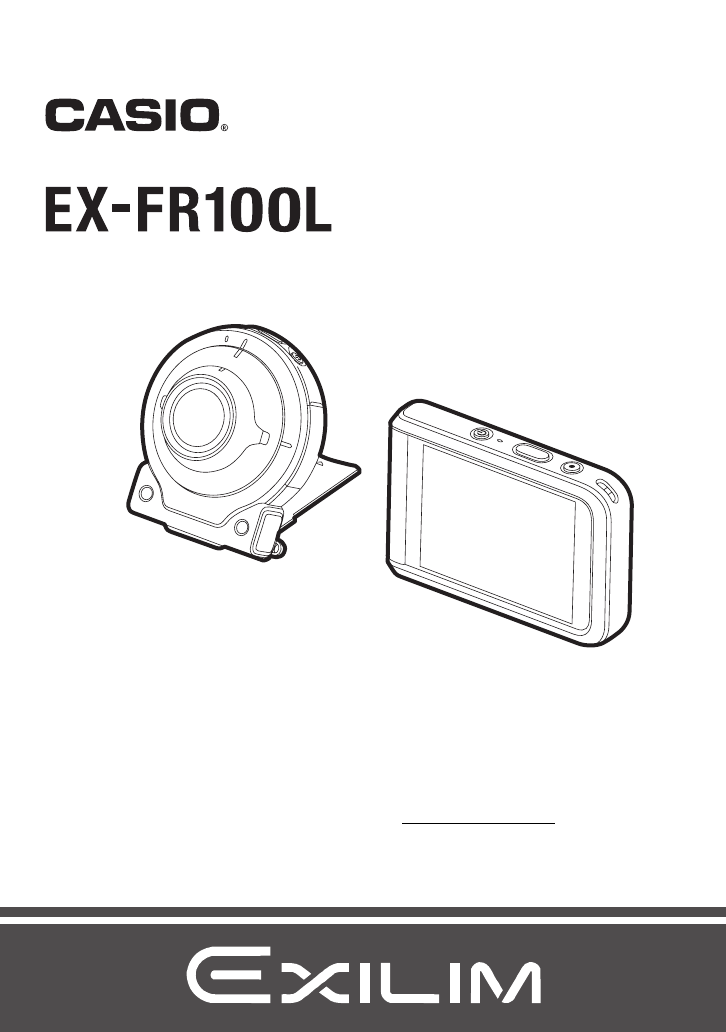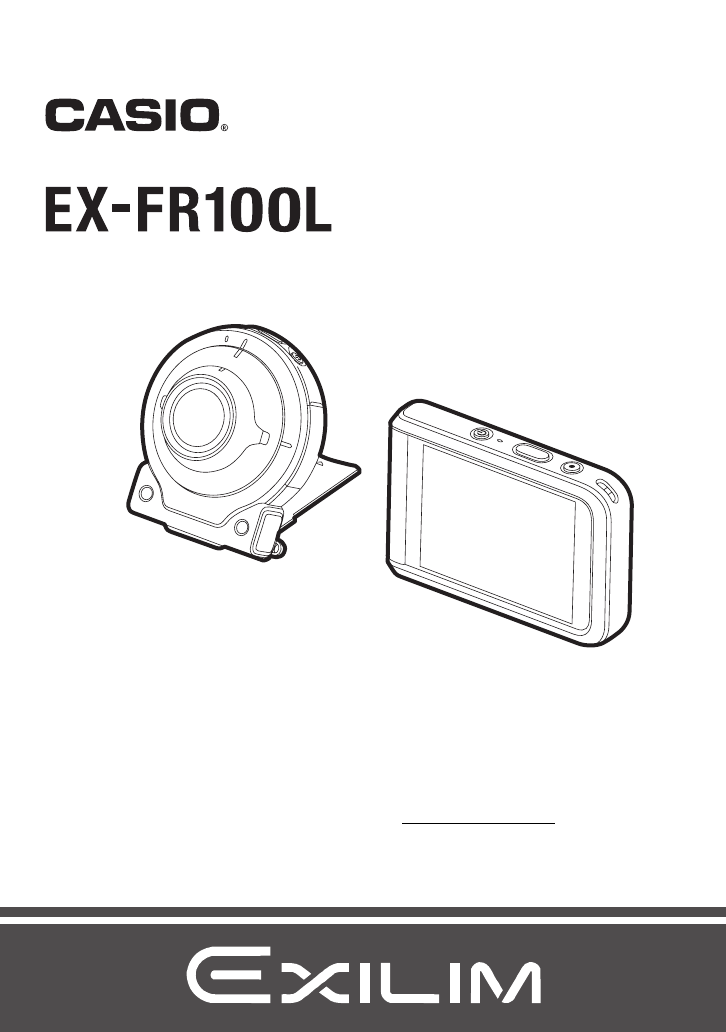CN 数码相机 用户说明书 感谢您购买本CASIO产品。 • 使用前,请务必阅读本用户说明书中的注意事项。 • 将用户说明书放置于安全处,以备后用。 • 有关本产品的最新信息,请访问EXILIM官方网站 http://www.exilim.
附件 打开相机包装时,请进行检查,确认下列附件是否齐全。如果缺少物品,请与原零售商 联系。 相机 控制器 (EX-FR100LCA) (EX-FR100LCT) 三脚架螺母 USB-AC适配器 (AD-C54UC) 2 铰链装置 • 预装在相机上。 Micro USB电缆
请先阅读本节! • 本说明书内容如有变更,恕不另行通知。 • 本说明书的内容在编写过程的每个步骤中均经过检查。如发现任何疑问或错误等, 请随时与本公司联系。 • 禁止复制本用户说明书的部分或全部内容。根据版权法,除用户个人使用外,未经 CASIO COMPUTER CO., LTD.许可,禁止将本说明书的内容用于任何其他用途。 • 对于因本产品的使用或故障而使用户或任何第三方遭受的任何损坏或损失,CASIO COMPUTER CO., LTD.概不负责。 • 对于因使用EXILIM Connect而使第三方遭受的任何损坏、损失或纠纷,CASIO COMPUTER CO., LTD.概不负责。 • 对于因故障、修理、或任何其他原因而导致存储器内容丢失所造成的任何损坏或损 失,CASIO COMPUTER CO., LTD.概不负责。 • 请注意,本用户说明书中显示的示例画面和产品图示可能与相机的实际画面和配置 略有不同。 LCD板 显示屏的液晶板采用高精度技术,像素合格率达99.
目录 附件 . . . . . . . . . . . . . . . . . . . . . . . . . . . . . . . . . . . . . . . . . . . . . . . . . . . . . . . . . . . . .2 请先阅读本节! . . . . . . . . . . . . . . . . . . . . . . . . . . . . . . . . . . . . . . . . . . . . . . . . . . . .3 一般指南. . . . . . . . . . . . . . . . . . . . . . . . . . . . . . . . . . . . . . . . . . . . . . . . . . . . . . . . . .8 显示屏内容及其更改方法. . . . . . . . . . . . . . . . . . . . . . . . . . . . . . . . . . . . . . . . . . . .10 ❚❙ 快速入门基础 13 CASIO相机的用途是什么 . . . . . . . . .
❚❙ 高级拍摄设定 54 使用拍摄选单 . . . . . . . . . . . . . . . . . . . . . . . . . . . . . . . . . . . . . . . . . . . . . . . . . . . . .54 ❚ 拍摄美丽人像 . . . . . . . . . . . . . . . . . . . . . . . . . . . . . . . . . . . . . . . . . . . ( . 美颜). . . . 55 ❚ 通过点触显示屏拍摄 . . . . . . . . . . . . . . . . . . . . . . . . . . . . . . . . . . .(触摸拍摄). . . . 55 ❚ 减轻动画拍摄过程中相机移动导致的模糊 . . . . . . . . . . . . . . . . . .(短片防抖). . . . 56 ❚ 更改照片尺寸 . . . . . . . . . . . . . . . . . . . . . . . . . . . . . . . . . . . . . . . .(照片尺寸). .
配置无线连接设定 . . . . . . . . . . . . . . . . . . . . . . . . . . . . . . . . . . . . . . . . . . . . . . . . .87 ❚ 使相机拍摄的影像自动发送到智能手机 . . . . . . . . . . . . . . . . . . . .(自动发送). . . . 87 ❚ 指定通过自动发送发送的影像 . . . . . . . . . . . . . . . . . . . (自动发送文件设定). . . . 88 ❚ 发送到智能手机之前变更快照尺寸 . . . . . . . . . . . . . . . . .(发送时更改大小). . . . 89 ❚ 将位置信息添加到快照上 . . . . . . . . . . . . . . . . . . . . . . . . . . . . . . .(位置信息). . . . 90 ❚ 无线局域网连接时更改相机密码 . . . . . . . . . . . . . . . . . . . . . . . ( . WLAN密码). . . .
电源 . . . . . . . . . . . . . . . . . . . . . . . . . . . . . . . . . . . . . . . . . . . . . . . . . . . . . . . . . . .134 ❚ 正在充电 . . . . . . . . . . . . . . . . . . . . . . . . . . . . . . . . . . . . . . . . . . . . . . . . . . . . . . . . .134 ❚ 电池注意事项 . . . . . . . . . . . . . . . . . . . . . . . . . . . . . . . . . . . . . . . . . . . . . . . . . . . . .135 ❚ 在其他国家使用相机 . . . . . . . . . . . . . . . . . . . . . . . . . . . . . . . . . . . . . . . . . . . . . . . .135 相机的处置 . . . . . . . . . . . . . .
一般指南 括号内的数字代表各项目的说明页码。 相机 控制器 123 bq br 4 5 bs bt cl cmcnco cp bk bl bm 9 8 7 6 bn bo bp 相机 1 无线局域网连接灯 (第82页) 2 操作灯(第21、24页) 3 [p](电源)(第27页) 4 存储卡槽(第32页) 5 [RESET]钮(第142页) 6 [CARD]盖(第32页) 7 扬声器 8 镜头 9 麦克风(第53页) bk快门钮(第35页) bl[0](动画)(第51页) bm[FREE]杆(第17页) ck cq bn[USB]端口 (第20、23页) bo[USB]盖(第20、23页) bp带孔 控制器 bq[USB]盖(第20、23页) br[RELEASE]钮(第16页) bs[RESET]钮(第142页) bt[USB]端口 (第20、23页) ck配带固定条 cl带孔(第9页) cm[0](动画)(第51页) 8 cn快门钮(第35页) co操作灯(第21、24页) cp[p](电源)(第27页) cq铰链装置槽(第16页)
在相机上安装配带 (市售) 1 在该处安装配带。 2 9
显示屏内容及其更改方法 显示屏采用各种指示符、图标和数值来让您了解相机的状态。 • 此处的示范画面用来向您展示各种方式下显示屏上出现的所有指示符和数字的位置。 它们并不代表相机上实际出现的画面。 .
. 动画拍摄 1 2 3 1聚焦方式(第61页) 2动画画质(第51、58页) 3动画拍摄时间(第52页) • 如果在快照拍摄或动画拍摄过程中约3秒钟未执行任何操作,则图标会变为透明。 .
• 显示屏右上角的文件夹名称和文件名称具有以下含义(第101页)。 例如 :100-0023 :文件夹中第23个影像文件命名为“100CASIO”。 .
快速入门基础 CASIO相机的用途是什么 CASIO相机拥有多种强大功能可供选择,使数码影像的拍摄信手拈来,包括以下主要 功能。 .
Art Shot 各种艺术效果可以让平凡无奇的拍摄对象变得新潮夺目。 *有关详情,请参阅第43页。 .
. 共享 无线连接 将智能手机变成相机遥控器,让您可以从相机存储器中 选择一个或多个快照和/或动画文件并将其复制然后发 送到智能手机。 *有关详情,请参阅第75页。 15 快速入门基础
使用附件 根据您的特定需要,您可以通过安装铰链装置来配置相机,该装置可连接控制器以及其 他附件和选配附件。您可以通过此方式来配置适合您特定需要的相机。 • 切勿在显示屏表面施加重力。否则会将其损坏。 • 切勿用手指触摸镜头。镜头上的指印、灰尘和其他异物会影响相机的正常操作。用吹 风机或其他方法吹掉镜头或闪光灯窗口上的灰尘或脏物,然后用柔软的干布轻拭。 控制器 可以为相机安装控制器,并将其作为普通相机使用。 . 安装控制器 1. 首先将相机镜头与控制器显示屏对准同一 铰链装置槽 方向,然后将铰链装置滑入控制器铰链装置 槽内。 2. 推入铰链装置,直到其发出咔哒声就位为止。 将铰链装置末端的2标记对准紧 邻铰链装置槽的8标记。 . 分离控制器 1.
铰链装置 . 将铰链装置作为支架使用 . 将拍摄方向旋转90度 1. 向下按住相机的[FREE]杆,同时将相机顺时针旋转 [FREE]杆 90度,直到听到咔哒声为止。 A B C • 将相机操作灯与铰链装置上的C标记对齐。 • 镜头环上的缺口表明正在拍摄的影像的垂直方向。 缺口 镜头环 . 从相机上拆下铰链装置 1.
2. 从相机上拆下铰链装置。 . 在相机上安装铰链装置 1. 将相机操作灯与铰链装置上的A标记对齐。 2. 将相机顺时针旋转约15度,直到其操作灯与铰链 B A 装置上的B标记对齐为止。 三脚架螺母 1.
使用触摸屏 相机的显示屏为触摸屏。这表示您可以通过手指触摸 显示屏 屏幕来执行以下操作。 点触 用手指短暂点触屏幕。 点触屏幕可以选择图标或选单项目,并配置设定。 滑动 用手指按住屏幕并向上、下、左或右滑动。 利用滑动的方式向前滚动影像。 展开 用拇指和食指按住屏幕,然后将它们展开。 使用展开可以放大屏幕影像。 合拢 用拇指和食指按住屏幕,然后将它们合拢。 使用合拢可以缩小屏幕影像并显示多个影像。 • 切勿使用尖锐或坚硬的物体进行屏幕操作。否则会损坏屏幕。 • 相机将很难解释使用指甲进行的屏幕操作。请使用手指上较厚的指垫部位进行操作。 19 快速入门基础
• 使用市售的LCD保护膜会降低显示屏的操作灵敏度。 使用前,请先对电池充电。 相机和控制器均配有内置式可充电锂离子电池。购买相机时电池并未充电,因此需要在 使用前对相机和控制器进行充电。 可以使用以下两种方法之一对电池充电。 • USB-AC适配器 • USB连接至电脑(使用随附的Micro USB电缆。) .
• 在充电过程中(使用USB-AC适配器)打开相机或控制器,也可以执行正常的拍摄操 作。但是这种情况下,相机将在打开时停止充电。 .
• 如果电池已经长时间未使用和/或受环境温度影响时,则充电时间会长于正常情况。 这些情况也可能导致操作灯闪红。发生此情况时,请参阅134页。 • USB-AC适配器在充电时会变热。这是正常现象,并不代表故障。 • 电源插头的形状因国家或地区而异。 如果在充电过程中操作灯不点亮或闪烁,请检查USB电缆插头的方向。 • 确保将电缆插头插入到USB端口,直至您感觉到其发出咔哒声牢固到位。未完全插入 插头可能造成通信不佳或故障。 • 请注意,即使已完全插入插头,您仍能看到如图所示的 相机 插头金属部分。 控制器 22 快速入门基础
. 使用USB连接至电脑进行充电 相机和控制器电源关闭时,按下图所示顺序连接(1、2)。 [USB]端口 电脑 (电源打开) USB USB端口 1 2 1 [USB]盖 Micro USB电缆 (相机随附) 插入插头时,按照下面所述定位这一标记。 相机 :朝向镜头侧 控制器 :朝向显示屏侧 • 如果相机或控制器已经打开,按住[p](电源)约两秒钟关闭设备,再将其连接至 电脑。 充电时间 :相机 :约2小时55分钟 控制器 :约2小时55分钟 • 如果正在通过与电脑的USB连接进行充电时打开相机电源,相机将建立与电脑的USB 连接。充电仍会继续。如果打开控制器,充电将继续。注意,如果电源电量不足,某 些类型的电脑或连接环境可能会停止充电。 23 快速入门基础
. 操作灯指示 电源关闭时 操作灯状态 表示 呈红色点亮 正在充电 呈红色闪烁 熄灭 充电因为内部温度异常、USB-AC适配器故障、 电池故障(第134页)、计时器运行而终止。 充电完毕 电源打开时 • 相机 操作灯状态 表示 呈棕黄色点亮 正在充电 呈红色-绿色快速闪烁 呈绿色点亮 充电因为内部温度异常、USB-AC适配器故障、 电池故障(第134页)、计时器运行而终止。 充电完毕 • 控制器 操作灯状态 表示 呈棕黄色点亮 正在充电 呈红色-棕黄色缓慢闪烁 充电(休眠状态) 呈绿色-棕黄色快速闪烁 充电因为内部温度异常、USB-AC适配器故障、 电池故障(第134页)、计时器运行而终止。 呈红色-绿色快速闪烁 同上(休眠状态) 呈绿色点亮 充电完毕 呈绿色缓慢闪烁 充电完毕(休眠状态) 24 快速入门基础
• 第一次使用USB电缆将相机或控制器连接至电脑时,电脑上可能会出现一条错误讯 息。如果发生这种情况,请断开USB电缆后再重新连接。 • 如果电池已经长时间未使用或者在某些类型的电脑和连接条件下,充电时间会长于 正常情况。这些情况也可能导致操作灯闪红。发生此情况时,请参阅142页。 • 若要更快充电,建议使用随附的USB-AC适配器。 • 所连接的电脑处于休眠方式时,不会进行充电。 其他充电注意事项 • 使用上述两种充电方法,可以对电池进行充电。切勿使用任何其他类型的充电器设 备。试图使用不同类型的充电器会导致意外事故。 • 本型号仅可使用USB 2.
检查当前电池电量 消耗电池电量时,显示屏上的电池电量指示符会指示当前电量,如下所示。 电量 高 电池电量 相机 * 指示符 控制器 * 指示符颜色 白色 * 低 白色 * * * * * 红色 * 红色 表示电量不足。请尽快对电池充电。 表示电池即将耗尽。请立即对电池充电。 • 在拍摄方式和显示方式之间切换时,电池电量指示符显示的电量可能会发生变化。 • 如果在电池已耗尽的情况下8天左右不对相机供电,日期和时间设置将会被清除。下 一次在恢复电量后打开相机时,将会出现一条信息,提示您配置时间和日期设定。此 时,请配置日期和时间设定(第106页)。 • 关于电池寿命和拍摄次数的信息,请参阅第153页。 26 快速入门基础
打开和关闭电源 . 相机和控制器的无线连接 相机和控制器通过蓝牙无线技术连接进行通讯。进 行蓝牙无线技术连接所需的“配对”操作时,相机 和控制器在均已打开的情况下将自动互相连接。请 注意 :相机和控制器之间的距离过远时,相机和控制器间的连接将丢失。在蓝牙无线技 术连接通讯信息丢失后,控制器将在预设的时间后关闭。相机将保持开启,因此可以通 过按下其快门钮拍摄影像。 • 相机具有内藏式蓝牙无线技术通讯功能。切勿在飞机上或其他限制无线数据传输的 地点操作相机(包括相机的独立操作)。 .
• 请注意下列事项,以确保相机和控制器之间的稳 定通讯。 – 确认无任何物品在如图所示的灰色区域内形 成阻碍。 – 将控制器背面对准相机。 – 确保在相机和控制器之间不存在障碍物。 休眠方式 在相机和控制器之间有蓝牙无线技术连接时,如果您按下控制器上的[p](电源)钮, 或在设置菜单(第107页)中通过“休眠”设置的指定时间内没有执行任何控制器操 作,则相机和控制器将进入休眠状态。相机处于休眠方式时,操作灯将呈绿色缓慢闪 烁。要恢复控制器显示,按任意控制器钮。即使处于休眠方式,相机和控制器之间的小 功率蓝牙无线技术连接依旧保持,因此当你准备使用相机和控制器时,操作就会迅速启 动。 • 如果相机与控制器的间距过大或相机在休眠方式下通讯状况很差时,连接可能中断。 28 快速入门基础
在拍摄方式和显示方式之间切换 在拍摄方式中,点触“ • 如果画面上未显示“ ”(显示), 则可以点触回放影像(第63页),或 进入显示方式 点触“ 后点触“ 式。 ”(显示图标),然 ”(显示)切换至显示方 在显示方式中,点触“ 进入拍摄方式 “ ” (显示图标) ”(显示)。 ”(显 示图标)。在出现的画面影像上,点触 “ 点触“ ” (显示图标)后的画面 “ “ ”(显示)/ ”(拍摄) ”(拍摄)。 . 关闭电源 同时在相机和控制器上,按住[p](电源)约两秒。 • 关闭相机会导致控制器自动关闭。 • 相机关闭时,会发出声音。断电过程完成后,相机关闭。 初次打开相机时配置基本设定 初次打开相机电源时,会出现一个画面,该画面用来配置显示语言、日期和时间设定。 如未正确设定日期和时间,则会导致影像上拍摄的日期和时间出现错误。 • 在某些地区销售的相机型号可能不支持显示语言选择。 1. 打开相机和控制器电源(第27页)。 • 在初次打开电源时,将出现语言选择画面。如果没有出现这一画面,检查相机是 否打开。 2.
3. 点触所需的日期显示格式。 例如 :2017年7月10日 年/月/日 * 17/7/10 日/月/年 * 10/7/17 月/日/年 * 7/10/17 4. 设定日期和时间。 • 点触要更改的值(年、月、日、小时、分钟),然后点 触“ ”、“ ”进行更改。 • 如要切换12小时和24小时制式,请选择“am (pm)”/ “24h”,然后点触“ 5.
准备存储卡 虽然相机具有存储影像和动画的内藏存储器,但可能还需要购买市售的存储卡扩展容 量。本相机不带存储卡。装入存储卡时拍摄的影像储存在存储卡内。未装入存储卡时, 影像储存在内藏存储器内。 • 储存在内藏存储器的快照和动画无法复制到存储卡。 • 关于存储卡容量的信息,请参阅第149页。 支持的存储卡 – microSD存储卡 – microSDHC存储卡 – microSDXC存储卡 • 以上是支持的存储卡类型,截至2017年1月。 • 该相机支持使用以下类型和容量的microSD存储卡 :最高容量为2GB的microSD存储 卡、2GB到32GB的microSDHC存储卡、32GB到2TB的microSDXC存储卡。请注意,即使 所用的卡符合以上容量和类型要求,也不保证本相机一定可以使用此种卡。 * 警告! 0 存储卡体积小,存在被婴儿和幼儿意外吞下的危险。将存储卡放置在远离婴儿 和幼儿处。一旦发生存储卡被吞食的危险,请立即向医生咨询。 + .
装入存储卡 1. 在相机上,按住[p](电源)约两秒关 闭电源,然后打开[CARD]盖。 2. 装入存储卡。 使存储卡背面向上(朝向相机的镜头侧), 将存储卡完全滑入卡槽中直至其发出咔哒 声牢固就位。 背面 正面 3.
. 更换存储卡 按下存储卡,然后松开。便可使存储卡轻轻地 弹出存储卡槽。将存储卡完全拉出,然后插入 另一张。 • 更换存储卡前,关闭相机电源。在相机打开 的情况下取出存储卡会导致不能保存拍摄 的影像,甚至会损坏存储卡。 格式化(初始化)新存储卡 在您第一次使用相机中的存储卡之前,需将其格式化。 • 如果存储卡上已有快照或其他文件,格式化存储卡会删除卡上的内容。一般情况下, 不需要重新格式化存储卡。但是,如果存储卡的储存速度变慢或出现其他异常情况, 请重新格式化存储卡。 • 请务必使用相机格式化存储卡。在电脑上格式化存储卡会使卡变为非SD标准格式, 从而极大地减慢处理时间并导致兼容性、性能和其他问题。 1. 装入存储卡(第32页)。 2. 打开相机和控制器电源,然后点触“ 3. 点触“MENU”。 4. 点触“¥ 设定”选项卡。 5. 上下拖曳直至找到“格式化”,然后点触选择此选项。 6.
拍摄快照 相机具有多种不同的拍摄方式,以适应不同的拍摄条件和对象(第41页)。本节介绍使 用自动拍摄方式的一般拍摄步骤。 选择自动拍摄方式 可以根据数码摄影需要,选择两种自动拍摄方式之一(自动或极智模式PRO)。 设定 拍摄场景 图标显示 自动 说明 这是标准自动拍摄方式。 使用极智模式PRO拍摄,相机会自动判断您正在拍摄的 是主体、风景还是其他内容。极智模式PRO拍摄的影像 质量高于自动拍摄。 • 某些由极智模式PRO自动配置的设置无法由自己进 极智模式 PRO 行更换。 • 它还比自动需要更多电量(更快用完电池)。 • 当您计划创建拼接照片或拼接动画时,建议使用此 拍摄方式。 1. 打开相机和控制器电源(第27页)。 此操作使相机和控制器在拍摄方式下启动。 2. 点触“ 3. 点触顺数第二个图标(垂直显示方向时从右数第二个 ”(显示图标)。 拍摄方式图标 图标)(拍摄方式)。 4.
拍摄快照 1. 将相机对准拍摄对象。 如果正在使用极智模式PRO,显示屏上会出现图标,说明 相机检测到的拍摄类型。 • 可以将两根手指按住屏幕并将其分开,可以变更显示变 焦画面(第50页)。 拍摄类型 +(望远) 2. –(广角) 按下相机或控制器的快门钮。 相机 操作灯 相机将自动调节曝光和聚焦,然后拍摄快照。 • 通常情况下,拍摄快照将导致操作灯闪烁一次红灯。 但是请注意 :当选择“微距”对焦方式时,操作灯 将不会闪烁。 拍摄动画 按下相机或控制器上的[0](动画)开始拍摄动画。 快门钮 如果再次按[0](动画),将停止拍摄。 [0](动画) 有关详情,请参阅第51页。 控制器 • 还可以点触屏幕上的位置进行聚焦,然后拍摄影像 [0](动画) (第55页)。 • 您可以指定快照的影像大小。有关详情,请参阅第57页。 快门钮 • 在动画拍摄过程中,操作灯会闪烁红灯。 .
. 使用极智模式PRO拍摄 • 使用极智模式PRO时,某些选单项目不可用(第54页)。 • 使用极智模式PRO拍摄时,除快门速度和ISO敏感度之外,相机还会按需自动执行以 下操作。 – 在点触显示屏前,通常会进行自动聚焦。 – 相机会自动检测画面焦点并且聚焦于该处。 • 使用极智方式PRO拍摄时,显示屏上会出现“极智模式处理中,请稍侯……”信息。 如果觉得相机处理数据的时间太长,请尝试换用自动。 • 在某些情况下,极智模式PRO可能无法正确辨别拍摄环境。如果出现这种情况,请使 用自动拍摄。 • 如果显示“HS”,相机将拍摄一连串连拍影像,然后将它们合并为一幅最终影像。注 意避免相机和拍摄对象发生任何移动,直至所有连拍影像拍摄完毕。 36 快速入门基础
查看快照 请使用下列步骤在相机的显示屏上查看快照。 • 关于如何播放动画,请参阅第64页。 1. 点触“ ”(显示)进入显示方式。 “ ”(显示) 即显示当前存储在存储器中的一张快照。 • 您也可以通过点触回放影像画面进入显示方式 (第63页)。 • 还包括所显示快照的信息(第11页)。 • 也可清除信息,仅查看快照(第104页)。 • 可以通过点触显示屏来缩放屏幕影像(第65页)。 如果要拍摄的快照非常重要,则建议您在拍摄后放大影像并检查其细部。 2.
删除快照和动画 如果存储器已满,则可以删除多余的快照和动画,以释放存储空间并拍摄更多影像。 • 请注意,文件(影像)的删除操作无法撤销。 . 删除单个文件 1. 进入显示方式。 2. 点触“ 3. 点触“ 4. 点触“删除1个文件”。 5. 左右拖曳屏幕,滚动影像直至显示所要删除的影像。 6. 点触“ ”(显示图标)。 ”。 ”(删除)。 即会删除所选影像。 . 删除所有文件 1. 进入显示方式。 2. 点触“ 3. 点触“ 4. 点触“删除所有文件”。 5.
快照拍摄注意事项 操作注意事项 • 如果有不必要的光线射到镜头,请在拍摄影像时用手遮住镜头。 拍摄快照时的显示屏 • 拍摄对象的亮度条件会导致显示屏的反应速度下降,并会导致显示屏影像中产生数 字噪音。 • 显示屏上出现的影像用作影像构图。实际影像将会根据当前所选拍摄方式进行拍摄 (第41页)。 荧光灯照明条件下的室内拍摄 • 荧光灯光线的瞬间闪烁会影响影像的亮度和颜色。 其他注意事项 • 当ISO敏感度设为高数值时,会进行减噪处理。这会使相机在按下快门钮后准备好再 次拍摄的时间会更长。正在拍摄影像时,请勿进行任何操作。 • 由于相机所用成像装置特性的原因,移动非常快速的物体在影像中可能会出现失真。 .
拍摄影像 在拍摄方式中点触显示屏,将显示配置拍摄方式设定的画面。 配置拍摄方式设定 1. 按[p](电源)打开相机电源并进入拍摄方式。 • 如果相机处于显示方式,请点触“ ”(拍摄)进入拍摄方式。 [p](电源) 2. 点触“ 3.
选择拍摄方式 相机具有多种不同的拍摄方式。 1. 在拍摄方式中,点触“ 2. 点触拍摄方式图标。 3.
拍摄连拍影像(高速连拍) 使用以下程序拍摄全天周影像。 1. 在拍摄方式中,点触“ 2. 点触拍摄方式图标。 3. 点触“Õ”(高速连拍)。 4. 点触匹配要拍摄影像的场景。 ”(显示图标)。 场景 说明 高速连拍30 fps 1秒内高速连拍30张影像。 按快门钮将保存15张预录影像和按下快门钮后拍摄的 高速连拍预录 • 点触屏幕上的“ 15张连拍影像。 ”,然后点触高速连拍场景,即会显示该场景的详细信息。 • 如果要选择“高速连拍30 fps”,请执行步骤6。 • 如果要选择“高速连拍预录”,请执行步骤5。 5. 点触“Pre REC”。 这会开始预拍摄一组影像,该影像会连续更新,直至按下快门钮。 • 为了停止影像的预拍摄操作,点触“ 6.
使用艺术效果拍摄(Art Shot) 各种艺术效果可以让平凡无奇的拍摄对象变得新潮夺目。 场景 说明 四周的暗角和变化的色调使影像看起来就像玩具相机拍摄的 LOMO效果 一样。 柔焦 整体虚化达到柔和浪漫的效果。 柔光效果 弱化对比产生柔和细腻的感觉。 棕色效果 棕色调制造复古的效果。 黑白粗粒 对比强烈和充满粗粒感的黑白图案。 1. 在拍摄方式中,点触“ 2. 点触拍摄方式图标。 3. 点触“C”(Art Shot)。 4. 点触要使用的Art Shot场景。 • 点触“ ”、“ ”可显示另一个场景。 • 点触显示屏上的“ 5.
拍摄人物和风景的美丽影像(美颜艺术) 该模式适合于户外用。会增强风景的色彩饱和度,创造一种艺术效果。美颜效果用于人 像的脸部。 1. 在拍摄方式中,点触“ 2. 点触拍摄方式图标。 3. 点触“ 4. 点触匹配要拍摄影像的场景。 ”(美颜艺术)。 场景 说明 人像的脸部使用美颜效果,并在背景中使用HDR取景, 美颜HDR 可创造醒目的艺术作品。 美颜艳丽 • 点触画面上的“ 5.
拍摄拉长腿部的全身影像(修长腿部) 根据屏幕提示取景时,会生成拉长对象腿部的影像。 1. 在拍摄方式中,点触“ 2. 点触匹配要拍摄影像的场景。 • 点触屏幕上的“ ”(修长腿部)。 ”,然后点触修长腿部场景,即会 显示该场景的详细信息。 3. 调节相机与对象之间的距离,以根据屏幕指示对齐对 象的脸部和腿部。 4.
以固定间隔拍摄活动场景(间隔拍摄) 您可以使用间隔拍摄以指定间隔自动拍摄快照和动画。 拍摄场景 场景 图标显示 说明 标准 以固定间隔拍摄。 智慧 判断最适合的设定后拍摄。 徒步 使用最适合徒步的设定进行拍摄。 骑行 使用骑行的最佳设置进行拍摄。 滑雪和水上运动 使用最适合滑雪和水上运动的设定进行拍摄。 休闲 使用最适合休闲和旅行的设定进行拍摄。 标记“ ”符号的场景(非标准场景) • 使用该场景的“间隔”设置仅是粗略指导,实际间隔取决于相机对拍摄条件的判 断。因此,实际拍摄间隔可能与设置稍有不同。 • 这些场景不能设置5秒间隔。 . 开始间隔拍摄操作 1. 在拍摄方式中,点触“ 2. 点触间隔拍摄方式图标。 3. 点触要使用的间隔拍摄场景。 • 点触“ ”(显示图标)。 间隔拍摄方式图标 ”将显示各场景的详细说明。在显示屏上上 下拖曳,滚动场景。当显示需要的场景时,点触其图 标。 4.
5. 点触一个项目后可以更改其设置。 可以选择以下拍摄间隔中的一个。 间隔 5秒、15秒、30秒、1分、2分 t³ : 拍摄五张快照,接着拍摄五秒钟动画。 ³ 单独 : 拍摄风格 拍摄五秒钟动画。此设定也可录制声音。 t 单独 :拍摄快照。 • 当为“间隔”选择“5秒”设置时,动画拍摄时间为2秒 钟。 6. 点触“ 7.
• 根据当前相机设置应用防抖。但是不采用影像防抖功能。 • 用该功能拍摄时,无法修改包括变焦在内的当前拍摄设置。 • 如果在间隔拍摄操作过程中相机电池耗尽,操作将终止。控制器电池耗尽不会影响 正在进行的操作。要在这种情况下停止间隔拍摄操作,按住相机上的[p](电源)约 两秒。 • 如果在间隔拍摄操作达到拍摄间隔时执行手动相机操作或相机从休眠状态下恢复时, 将会跳过该间隔的间隔拍摄。 • 当相机从休眠状态恢复时按控制器的[p](电源)按钮,则会返回休眠状态并且重新 启动间隔快照操作。 • 初始缺省设置取决于所选场景。 • 如果修改任一设置,当关闭相机电源时,修改将保存。为了恢复初始缺省设置,执行 复位操作(第108页),复位相机。 • 某些环境可能导致拍摄间隔比正常情况长。 48 拍摄影像
. 开始间隔拍摄操作 1. 在控制器上,按任一钮可以从休眠状态中恢复。 2. 点触“ 3. 点触“是”。 ”图标。 这样可以停止间隔拍摄操作。 . 在间隔拍摄操作过程中手动拍摄影像 即使正在进行间隔拍摄操作,也可以手动拍摄快照和动画。 1. 在控制器上,按任一钮可以从休眠状态中恢复。 2.
变焦拍摄 本相机具有4X数码变焦功能。 注意,数字处理用于放大影像中央,因此会降低影像质量。 1. 执行所需画面操作以按照需要更改变焦倍数。 放大 :点触“+”或伸展 缩小 :点触“–”或合拢 望远 广角 望远 :放大拍摄对象,缩小范围。 广角 :缩小拍摄对象的尺寸,扩大范围。 2.
拍摄动画 以下为拍摄动画的步骤说明。 1. 在拍摄方式中,点触“ 2. 点触“MENU”。 3. 点触“ 4. 点触要更改设定的项目。 视频画质 ”,“ ”(显示图标)。 ”直至找到“视频画质”,然后点触选择它。 拍摄场景 图标显示 帧速率 影像尺寸 (像素数) 说明 选择此设定,拍摄全高清(FHD) FHD(30p) 30fps 1920x1080 动画。使用此设定拍摄的动画宽 高比为16:9。 STD 30fps 640x480 HS240 240fps 512x384 使用此设定可进行标准动画拍 摄。使用4:3的宽高比进行拍摄。 选择此设定时,拍摄速度为 240 fps的高速动画。 • 不录音。 5.
6. 按[0](动画)。 拍摄时间 即会开始拍摄。 • 视频画质设定选为“FHD(30p)”或“STD”时,拍 摄动画期间也会录制单声道声音。 • 当为动画画质设置选择“FHD(30p)”或“STD” 时,在正在进行动画拍摄时,可以点触控制器屏幕 上的点,以聚焦该点。但是,请注意 :如果点触拍摄 设置(第55页)为“关”时,点触屏幕不会执行聚 焦操作。 7.
动画拍摄聚焦位置 当聚焦方式设置为“AF”或“PF”时,动画拍摄改用提供深景及抑制影像模糊的泛焦 模式。当聚焦方式设置为“微距”时,影像会自动聚焦,在拍摄开始前固定。 另外,还可以在拍摄动画过程中点触显示屏上的位置,对该位置进行聚焦。但是,请注 意 :在以下情况下,点触屏幕不会执行聚焦操作。 • 为点触拍摄设置选择了“关”。 • 为焦点设置选择了“PF”。 • 为动画画质设置选择了“HS240”。 • 长时间拍摄动画时,相机摸起来略微有点热。这是正常现象,并不代表故障。 • 相机在拍摄FHD(30p)和STD动画的同时也会录制声音。拍摄 动画时,请注意以下几点。 – 注意不要让手指等物体挡住麦克风。 – 相机距离录音对象太远时,无法取得良好的录音效果。 • 长时间在温度较高的场所拍摄动画时,动画影像中会出现数 麦克风 字噪音(光点)。相机内部温度的升高还会使动画拍摄自动 停止。如果发生这种情况,请停止拍摄,等待相机冷却后恢复正常操作。 • 使用相机的内藏存储器或某些类型的存储卡会减慢处理速度。尤其是可能无法正确 存储高像质动画。慢速存储卡需要花太多时间记录数据,这会导致在播放影像和/ 或声音时出现断续
高级拍摄设定 下面是可用于配置各种相机设定的选单操作。 使用拍摄选单 . 选单画面操作示例 1. 在拍摄方式中,点触“ 2. 点触“MENU”。 ”(显示图标)。 便会显示选单画面。 • 拍摄方式和显示方式的选单内容不同。 3. 点触要设置的选单项目所在的选项卡。 4. 上下拖曳直至找到要更改设置的项目。 选项卡 项目 • 若要取消并退出选单,请点触“ 5. 点触该项目。 6. 根据画面内容配置该项目的设定。 • 要浏览上一级选单,点触“ ”或按控制器快门钮。 ”。 • 根据拍摄方式的不同,菜单上显示的某些项目可能不可用。如果点触了不可用项目, 不会发生任何事情。 .
拍摄美丽人像(美颜) 进入拍摄方式 * MENU *“r REC MENU”选项卡 * 美颜 美颜可以调整人体皮肤的色调和纹理,减淡强烈阳光所致的面部阴影,使人物更加靓丽。 肤色 平滑肌肤 “小麦色 +6”至“0(关)” 至“美白 +6” “0(关)”至“+12(最大)” • 用以下功能拍摄时,美颜功能禁用。 高速连拍、Art Shot 通过点触显示屏拍摄(触摸拍摄) 进入拍摄方式 * MENU * “r REC MENU”选项卡 * 触摸拍摄 点触屏幕上的某个位置时,相机将在该位置聚焦和拍摄。 AF + 拍摄 相机会在您点触的点上自动聚焦,然后拍摄。 仅AF 相机会在您点触的点上自动聚焦,然后锁定焦点(聚焦锁定)。 关 禁用触摸拍摄。 • 当使用触摸拍摄聚焦时,选择“AF”或“微距”作为聚焦方式(第61页)。 • 当选择了“仅AF”时,如果聚焦框一直显示为红色,则表示影像未聚焦(由于拍摄对 象太近等原因)。如果出现该情况,请将相机对准拍摄对象,然后重新聚焦。 • 当相机配置为以下任一设置时,将无法使用触摸拍摄。 – 拍摄方式 :高速连拍预录 55 高级拍摄设定
使用聚焦锁定 要聚焦的对象 当您想聚集在某个特定的人或物体上时,可使用“聚焦 锁定”。如要使用聚焦锁定,要配置以下相机设置。 触摸拍摄 :仅AF 聚焦方式 :AF或微距 1. 点触要聚焦的对象。 2.
更改照片尺寸(照片尺寸) 进入拍摄方式 * MENU *“r REC MENU”选项卡 * 照片尺寸 此设定可用于配置快照的照片尺寸。 影像尺寸 拍摄场景 建议的打印尺寸和 (像素数) 图标显示 应用 12M (4000x3000) 5M (2560x1920) 说明 海报打印 细部更多、更清晰,即使电脑上的 原影像裁切后的影像也是如此。 A4 打印 细部更多 • 最初的出厂缺省影像尺寸设定为12M(1200万像素)。 • 此处建议的打印纸张尺寸仅供参考(200 dpi打印分辨率)。 .
视频影像质量设定(视频画质) 进入拍摄方式 * MENU *“r REC MENU”选项卡 * 视频画质 此设定可用于配置动画像质设定以及选择标准动画拍摄或者高速动画拍摄。关于动画 影像质量设定,请参阅第51页。 校正影像亮度(亮度) 进入拍摄方式 * MENU *“r REC MENU”选项卡 * 亮度 您可以在拍摄前手动调节影像的曝光值(EV值)。所设曝光补偿值在更改前将一直有效。 – 曝光补偿范围 :–2.0 EV到+2.0 EV – 单位 :1/3 EV • 要取消曝光补偿,请将EV值更改为0.
调节白平衡(白平衡) 进入拍摄方式 * MENU *“r REC MENU”选项卡 * 白平衡 您可以调节白平衡以匹配拍摄地点的可用光源,并且防止阴天户外拍摄时发生偏蓝、 荧光灯照明下拍摄时发生偏绿。 1.
指定ISO敏感度(ISO) 进入拍摄方式 * MENU *“r REC MENU”选项卡 * ISO敏感度 ISO敏感度是对光线的敏感度的量度。 设定 说明 自动 根据情况自动调节敏感度 ISO64 较低敏感度 较慢快门速度 较少噪音 较快快门速度 较大噪音 (数字噪音增大) ISO100 ISO200 ISO400 ISO800 ISO1600 较高敏感度 ISO3200 (用于暗处拍摄。) • 因为较高的ISO敏感度值一般会导致图像中出现数字噪音,所以本相机会进行噪音过 滤处理。因此,相机会在拍摄后花费相对较长的时间来拍摄影像。正在拍摄影像时, 无法进行任何操作。 • 使用极智模式PRO拍摄时,ISO设置固定在“自动”。 60 高级拍摄设定
选择聚焦方式(聚焦方式) 进入拍摄方式 * MENU *“r REC MENU”选项卡 * 聚焦方式 更改为其它聚焦方式,可以进行更好的聚焦。 设定 拍摄场景 图标显示 拍摄类型 快照 AF (自动 无 微距 PF (泛焦) 自动 特写 使用相对较 广的聚焦范 围拍摄 动画 固定 普通拍摄 聚焦) 大概聚焦范围*1 聚焦方式 聚焦点 自动 固定 固定 聚焦点 聚焦点 快照 10 cm到 动画 46 cm到 9(无穷远) 9(无穷远) 3 cm到10 cm 3 cm到10 cm *3 *2, 3 55 cm到 46 cm到 9(无穷远) 9(无穷远) *1 聚焦范围指到镜头表面的距离。 *2 焦点固定在开始拍摄动画时的位置。 *3 有时可能需要聚焦。 • 当用极智模式PRO拍摄时,聚焦方式被固定为“AF”(自动聚焦)。 61 高级拍摄设定
自拍(镜面影像) 进入拍摄方式 * MENU *“r REC MENU”选项卡 * 镜面影像 打开此功能可将控制器显示屏影像作为镜像显示。在使用控制器进行自拍取景时,这一 功能非常实用。正常方向拍摄的影像(非镜像影像)。 普通影像 镜像 • 可通过拖曳影像,将屏幕上显示的影像改为镜像。 降低动画拍摄时的风噪(风噪抑制) 进入拍摄方式 * MENU *“r REC MENU”选项卡 * 风噪抑制 选择“开”,降低动画拍摄过程中的风噪。但是,请注意,这也会改变音质。 62 高级拍摄设定
启用影像回放(回放) 进入拍摄方式 * MENU *“r REC MENU”选项卡 * 回放 启用回放时,相机将在拍摄影像后立即显示此影像。 种类 1 种类 2 关 全屏显示影像大约一秒钟。 在控制器显示屏左下角(当控制器横向)或左上角(纵向)显示回放影像。 点触回放影像将进入显示方式,并全屏显示影像。 关闭回放影像显示 • 当选择“高速连拍”作为拍摄方式时,即使为回放设置选择“种类 1”,仍然会显示 种类2回放影像。 63 高级拍摄设定
查看快照和动画 查看快照 关于查看快照的步骤,请参阅第37页。 查看动画 1. 点触“ 2. 左右拖曳屏幕影像,滚动动画直至显示所要的 ”(显示)进入显示方式。 影像画质 动画。 动画图标 : 动画拍摄时间 3.
查看影像选单 影像选单在单个画面中显示多幅影像。 1. 在显示方式中,点触“ ”或在屏幕上将手指并 拢。 即会显示影像选单。 • 点触“ ”、“ ”,或者上下拖曳,滚动至下一 页影像。 • 若要查看正常(单幅影像)显示方式,请点触要查看 的影像。 • 如果是动画,则显示动画的第一幅影像。 • 连拍影像和间隔拍摄的影像以组影像的形式显示。 • 由于某些原因影像无法显示时,问号标记(?)会显示。 放大画面影像 在显示屏中可以将快照最高放大至4X。 1. 在显示方式中,左右拖曳直至显示所要查看的影像。 2.
为一天拍摄的影像创建动画(拼接视频) 您可以配置相机设定来自动选择拼接快照和拼接动画,并对其创建一段动画。拼接动画 中的影像将根据拼接得分和记录的影像拍摄条件信息选择。 • 您可以使用拼接得分功能(第70页)更改快照的拼接得分。 • 拼接动画的播放时间和效果将根据动画中的影像的拍摄条件信息和拼接得分自动 确定。 1. 在显示方式中,点触“ 2. 点触“ ”(编辑)图标。 3. 点触“ ”(拼接视频)图标。 • 点触“ ”(显示图标)。 ”将显示影像编辑功能的详细说明。在显示屏上上下拖曳拖,直到 “拼接视频”显示,然后点触其图标。 4. 选择如何选择影像而转换为拼接照片。 日期 从某一日拍摄的影像中选取影像。 间隔组 从一组间隔拍摄的影像中选取影像(第46页)。 5. 点触“¥”。 6. 点触一个项目后可以更改其设置。 最大播放时间 指定拼接动画的播放时间。 音乐 选择要使用的背景音乐。 7. 在进行了需要的设置后,点触“ 8.
9.
为一天拍摄的快照创建拼贴画(拼接照片) 您可以配置相机设定来自动选择拼接快照,并对其生成一段拼 贴画。拼接照片中的快照将根据拼接得分和记录的快照拍摄条 件信息自动选择。 • 您可以使用拼接得分功能(第70页)更改快照的拼接得分。 1. 在显示方式中,点触“ 2. 点触“ ”(编辑)图标。 3. 点触“ ”。 • 点触“ ”(显示图标)。 ”将显示影像编辑功能的详细说明。在显示屏上上下拖曳拖,直到 “拼接照片”显示,然后点触其图标。 4. 选择应如何选取转换为拼接照片的影像。 日期 从某一日拍摄的影像中选取影像。 间隔组 从一组间隔拍摄的影像中选取影像(第46页)。 5. 点触“ ”、“ ”选择希望创建拼接照片的日期或者间隔拍摄。 6. 点触“ ”、“ ”显示您希望使用的布局,然后点触此选项。 7. 点触“采用”。 将显示拼接照片并将其保存在相机存储器中。 • 正在创建拼接照片时点触“取消”将停止拼接照片创建。 • 影像保存后出现的画面包括“ ”(洗牌)图标。点触洗牌用不同的快照创建一 个拼接照片。这样也会删除以前创建的拼接照片。 8.
• 拼接得分为“0”的影像始终都不会出现在拼接照片中。 • 如果存储卡中存储的同一天的快照数量超过9,999张,拼接照片将从编号为1到9999 之间的照片中选取。 • 电池电量低时,不能执行拼接照片操作。 69 查看快照和动画
更改影像的拼接得分(拼接得分) 您可以按照下面的程序更改快照或动画的拼接得分。 拼接得分 说明 未指定分数(缺省) 达到这一分数的影像可能会被选入到拼接快照或拼接动画中。 达到这一分数的影像将会被优先选入到拼接快照或拼接动画中。 达到这一分数的影像始终不会被选入到拼接快照或拼接动画中。 1. 在显示方式中,点触“ 2. 点触“ ”(编辑)图标。 3. 点触“ ”(拼接得分)图标。 4. 上下拖曳画面,滚动拼接得分直至显示所要删除 ”(显示图标)。 的为止,然后点触将其选中。 5. 点触想要分配给所选影像的分数。 • 您也可以左右拖曳屏幕来滚动到另一影像并更改其分数。 6.
创建延时摄影动画(延时摄影) 此功能可通过按拍摄顺序组合相机在特定日期拍摄的快照,创建长达10分钟的延时摄 影动画。 1. 在显示方式中,点触“ 2. 点触“ ”(编辑)图标。 3. 点触“ ”(延时摄影)图标。 • 点触“ ”(显示图标)。 ”将显示影像编辑功能的详细说明。在显示屏上上下拖曳拖,直到 “延时摄影”显示,然后点触其图标。 4. 选择应如何选取转换为延时摄影动画的影像。 日期 创建某个特定日期的延时摄影动画。 间隔组 创建一组间隔拍摄的影像的延时摄影动画(第46页)。 5. 点触“¥”。 6. 点触一个项目后可以更改其设置。 播放速度 音乐 指定各影像的播放时间。选择“慢”可指定各影像较长的播 放时间,而“快”可指定较短的播放时间。 选择要使用的背景音乐。 7. 在进行了需要的设置后,点触“ 8. 使用(点触)上和下箭头(“ ”(后退)可返回步骤5的画面。 ”、“ ”)可显示您需要用来创建延时摄影 动画的影像的拍摄日期或者间隔拍摄。 9.
• 延时摄影动画为FHD(30p)视频画质,宽高比为16:9。如果延时摄影动画中有影像的宽 高比并非16:9,则将会根据需要裁切影像的顶部和底部。 • 如果延时摄影动画中有纵向方向影像,影像的左右两侧将会出现黑色条带。 • 当具有大量的影像时,此功能可以在延时摄影动画达到10分钟的长度时停止进行。 后续影像不会转换为延时摄影动画。 • 拼接照片不会包含在延时摄影动画中。 • 根据文件数量和创建延时摄影动画时的其他因素,创建操作可能需要花费一些时间。 72 查看快照和动画
其他播放功能(显示) 下面是可用于配置各种相机设定的选单操作。 使用显示选单 . 选单画面操作示例 1. 在显示方式中,点触“ 2. 点触“MENU”。 ”(显示图标)。 便会显示选单画面。 • 拍摄方式和显示方式的选单内容不同。 3. 点触要设置的选单项目所在的选项卡。 4. 点触要更改设定的项目。 5. 根据画面内容配置该项目的设定。 选项卡 项目 • 要浏览上一级选单,点触“ ”。 .
旋转影像(旋转) 进入显示方式 * MENU * 旋转 1. 左右拖曳,直至显示要旋转的影像。 2. 点触“ ”。 即会向左旋转该影像90度。 3.
将相机连接至智能手机(无线连接) 通过智能手机控制您的相机 相机具有内藏式蓝牙无线技术和无线局域网功能。在与智能手机建立无线连接后,可以 执行下表中列出的操作。需要在智能手机上安装EXILIM Connect应用。 • 您的相机可以通过支持低耗能蓝牙技术 的智能手机的蓝牙无线技术进行连接。 请注意用智能手机连接相机的蓝牙无线 技术不同于用控制器连接相机的蓝牙无 线技术。 使用此功能 : 可以 : 自动发送 影像可以自动发送至与相机有蓝牙无线技术配 对的智能手机(第87页)。 用手机拍摄 使用智能手机遥控相机以及通过相机拍摄 (第84页)。 发送至手机 将相机拍摄的快照和动画发送到智能手机。在将 影像发送至智能手机后,可以将其通过智能手机 上传至社交网络服务(第85页)。 75 将相机连接至智能手机(无线连接)
使用此功能 : 可以 : 手机查看 在智能手机上查看相机存储器内的快照,并复制 快照和动画至智能手机进行查看。您同样可以在 电脑上查看相机存储器内的快照和动画,并将它 们复制到电脑上(第86页)。 将位置信息添加到快照上 配置设置,使智能手机在从相机发送快照时将 拍摄位置信息(经度、纬度)添加至快照上 (第90页)。 • 在飞机上或其他限制或禁止无线传输的地点时,请勿使用相机。 • 某些智能手机的型号不能播放来自相机的动画文件。 • 当相机与智能手机之间存在连接,将不支持通过按相机的快门钮或[0](动画)钮进 行拍摄。 • 视智能手机型号、操作系统版本和/或剩余存储容量而异,可能造成动画或快照存 储失败。收到相机文件后,请在智能手机上执行必要的操作以检查文件是否能正常 储存。 • 未将位置信息添加到相机存储器的快照数据中。 • 在Android™终端上接收的动画 : – 无法显示相册应用中的动画。动画保存在名为EXILIM Connect的文件夹中。 – 需要使用单独的动画播放器播放动画(文件扩展名为MOV的文件)。 – 您可能无法播放某些动画和/或音频,视您的动画播放器而定。 • 无法使用此功能发送
. 有关EXILIM Connect 有关EXILIM Connect的详情,请参阅EXILIM Connect用户说明书(可以从以下网址下载)。 http://www.exilim.
使用无线方式 相机具有多种不同的无线方式。选择适合您特定需 “ ”(无线) 求的无线方式。 1. 点触“ 2. 点触“ ”(显示图标)。 ”(无线)图标。 便会显示无线方式画面。 3.
准备在智能手机和相机之间建立连接 在智能手机上安装EXILIM Connect智能手机应用后,可以在智能手机上遥控相机并将相 机拍摄的影像发送到智能手机。请至以下EXILIM应用网站连接专用应用“EXILIM Connect”,并在智能手机上安装。 http://www.casio.com.cn/dc/app/ . 应用运行保证 对于任何特定的智能手机或平板电脑,我们均不保证能够运行EXILIM Connect应用。 • 有关应用所支持的操作系统的版本信息,请查阅EXILIM应用网站。 • 应用功能和必须的操作环境如有变更,恕不另行通知。 在智能手机上安装EXILIM Connect应用 . Android终端 请至上述EXILIM应用网站安装“EXILIM Connect”。 .
首次建立无线连接 首次在相机和智能手机之间建立无线连接时,需使用以下程序配置无线设定。仅首次连 接时需要该操作。 . 支持低耗能蓝牙技术的智能手机 使用蓝牙无线技术(与相机配对)将相机连接到智能手机,使其简单配置无线连接设定。 • 执行此操作可自动配置智能手机无线局域网连接设定(第82页)。 • 相机能同时与一部智能手机进行配对。 • 某些智能手机的型号不能兼容本相机。 • 如果要相机与已配对的智能手机重新配对,首先先解除它们的配对然后再进行配对。 重新配对智能手机与相机会导致所有未发送的影像保持未发送。 相机(控制器)操作 1. 点触“ ”(无线)图标。 便会显示无线方式画面。 2. 点触“配对”。 3. 点触“开始”。 • 您可以通过在相机上执行一个操作来开始配对,而无需使用控制器。 1在相机上,按住[p](电源)约两秒关闭电源。 2在相机上,按住[p](电源)约六秒。 相机的操作灯便会呈棕黄色闪烁。 智能手机操作 4. 启动“EXILIM Connect”应用。 5.
6. 在智能手机上,点触需要配对的相机名称。 将会完成相机和智能手机的配对,并建立蓝牙无线技术连接。 • 使用Android终端时,也会自动设置无线局域网连接设定。在这种情况下,跳至此 程序的步骤10。如果未显示步骤10中所示的画面,智能手机的Wi-Fi设置选择相 机上显示的SSID并在相机和智能手机之间建立无线局域网连接。 • 如果是iPhone (iOS),则下一步需要配置无线局域网设置(安装配置文件)。然后 进入此程序的步骤7。 7. 在智能手机上,点触“安装”。 按照智能手机上出现的指示安装无线局域网设置所需的配置文件。 • 在某些智能手机机型中,会出现密码输入画面。如果出现此画面,则输入智能手 机的密码。 8. 完成文件的安装后,点触智能手机上的“结束”。 9. 在智能手机画面上,点触“回到应用程序”。 这样可以在相机和智能手机之间建立无线局域网连接。 • 如果您使用的是iPhone (iOS)并且相机和智能手机之间未建立无线局域网连接, 则可以使用智能手机的Wi-Fi设置选择相机的SSID,以在相机和智能手机之间建 立无线局域网连接。 10.
. 不支持低耗能蓝牙技术的智能手机 配置智能手机无线局域网连接设定(输入相机SSID和密码)。 1. 点触“ 2. 点触“用手机拍摄”。 3. 点触“开始”。 ”(无线)图标。 这样能够启动与智能手机的连接,相机将显示用于输入 SSID和密码的屏幕,相机的无线局域网连接指示灯将闪 SSID 密码 烁蓝色。 4. 对于智能手机的Wi-Fi设置,输入相机的SSID和密码并在相机和智能手机之间 建立无线局域网连接。 当智能手机与相机建立了无线局域网连接时,相机的无线局域网连接灯点亮蓝色, 控制器的显示屏上出现信息“启动手机应用。”。 • 建立无线局域网连接所需的操作取决于您使用的智能手机的类型。有关如何建 立无线局域网连接的详情,请参阅智能手机所附带的用户文档。 • 相机SSID(不能更改)和密码(初始缺省)显示如下 : SSID :FR100L-XXXXXX(6个字母数字ID) 密码 :00000000 5.
. 当无法在相机和智能手机之间建立无线局域网连接的操作。 当智能手机已与下方的一个网络或设备进行了无线连接后可能发生该问题。找到智能 手机Wi-Fi设定,并选择此相机的SSID。 – 家庭无线局域网 – 公共无线局域网 – 便携式无线局域网设备 83 将相机连接至智能手机(无线连接)
使用智能手机作为相机遥控器(用手机拍摄) 该功能可以让您使用智能手机通过相机远程拍摄快照或动画。您还可以执行远程变焦 和其他操作。 • 当使用智能手机通过相机拍摄时,可以把通过智能手机获得的位置信息添加到影像 数据。有关如何操作的信息,请参阅EXILIM Connect用户说明书(第77页)。 . 蓝牙无线技术连接 1. 执行以下一种操作。 – 进入休眠方式。 1 打开相机和控制器电源。 2 在控制器上,按[p](电源)。 这样将进入休眠方式,相机操作灯这时会呈绿色缓慢闪烁。 – 显示无线方式画面。 1 点触“ 2 点触“ ”(显示图标)。 ”(无线)图标。 2. 在智能手机上,启动“EXILIM Connect”应用。 3. 在智能手机上,点触“遥控拍摄”。 4. 拍摄时,对智能手机屏幕上的影像取景。 有关如何使用“用手机拍摄”的信息,请参阅EXILIM Connect用户说明书(第77页)。 . 无法连接蓝牙无线技术 1. 点触“ 2. 点触“用手机拍摄”。 3.
6. 拍摄时,对智能手机屏幕上的影像取景。 有关如何使用“用手机拍摄”的信息,请参阅EXILIM Connect用户说明书(第77页)。 将快照或动画文件从相机存储器发送到智能手机(发送选中的影像) 您可以从相机存储器中选择一个或多个快照和/或动画文件并将其发送到智能手机。 最多可以选择50个文件,但是单次发送的总和不超过500MB。在将影像发送至智能手 机后,可以将其上传至社交网络服务。 1. 点触“ 2. 点触“发送至手机”。 3. 点触“发送选中的影像”。 4. 点触想要发送到智能手机的影像。 ”(无线)图标。 选择文件的影像后它的复选框将被勾选。 • 要退出发送影像至手机,点触“取消”。 5.
查看智能手机上相机存储器内的快照和动画(手机查看) 可以使用无线局域网功能将相机连接至智能手机,并让最多八台智能手机访问相机存 储器内的快照和动画进行查看和下载。您同样可以在电脑上查看相机存储器内的快照 和动画,并将它们复制到电脑上。使用此功能访问相机影像时不需要在智能手机上安装 EXILIM Connect应用。 1. 点触“ 2. 点触“发送至手机”。 3. 点触“手机查看”。 ”(无线)图标。 即在智能手机和相机之间建立了连接并显示URL。 • 如果消息“将您的手机连接至以下接入点。”仍然显示在相机的显示屏上,更改 智能手机的Wi-Fi设置,选择您的相机进行连接(第80页)。 4.
配置无线连接设定 本节说明无线方式操作和设定项目。 1. 点触“ ”(无线)图标。 便会显示无线方式画面。 • 按快门钮可返回无线方式画面之前显示的画面。 2. 点触“无线设定”。 便会显示无线设定画面。 3. 点触要配置的项目。 4.
• 自动发送仅在与支持低耗能蓝牙技术的智能手机一起使用时才能被使用。相机和智 能手机之间需要蓝牙和无线局域网连接才能自动发送相机影像。 • 您可以使用“发送时更改大小”指定发送到智能手机的影像的尺寸(第89页)。 • 发送之后,您可以使用以下智能手机应用查看快照。 – iPhone :相机胶卷 – Android终端 :相册、照片或另一个照片浏览器应用 • 即使在发送前自动发送设定更改为“关”,自动发送设定为“开”时拍摄的影像也 会发送至智能手机。 • 如果有未发送的影像时相机和智能手机之间的连接中断,自动发送将被取消。下一 次打开相机和智能手机且相机进入休眠方式时,自动发送操作将重启。 • 如果删除了某个未发送到智能手机的影像,下次自动发送中将不包含此影像。 指定通过自动发送发送的影像(自动发送文件设定) “ ”(无线)* 无线设定 * 自动发送文件设定 指定需要通过自动发送发送至智能手机的文件。 T» 发送快照和动画。 T 单独 仅发送快照。 • 自动发送功能可发送动画文件的最大尺寸是100MB。 • 无法配置自动发送文件设置,除非相机与智能手机匹配(第80页)。 88 将相机连接至智
发送到智能手机之前变更快照尺寸(发送时更改大小) “ ”(无线)* 无线设定 * 发送时更改大小 该功能可以在使用“用手机拍摄”或“发送至手机”将快照发送到智能手机之前变更 快照尺寸。 3M 关 发送影像之前将其尺寸转换为3M。 • 如果原始尺寸为3M或更小,发送时不会变更尺寸。 以拍摄的原始尺寸发送影像。 • 只有这种型号的相机支持对拍摄的影像变更尺寸。 89 将相机连接至智能手机(无线连接)
将位置信息添加到快照上(位置信息) ”(无线)* 无线设定 * 位置信息 “ 可以启用下面的设定,在用相机拍摄快照时让智能手机获取并记录位置信息(经度和纬 度)。然后当您将快照发送到智能手机时,位置信息将会加到快照上。注意,位置信息 不会添加到使用间隔自动拍摄的动画或影像中。 开 关 在拍摄快照时智能手机获取并记录位置信息,在将快照发送到相机 时将其添加到影像数据。 未获取或添加位置信息。 • 只有当相机和智能手机之间有蓝牙无线技术连接时,才能记录位置信息。 • 要将相机的“位置信息”设定选为“开”,请将相机与一台智能手机配对(第80 页)。 • 当将“位置信息”选为“开”时,智能手机会在每次用相机拍摄快照时获取并记录 位置信息。 • 位置信息不添加到相机存储器中保存的快照数据中,而是在快照被发送到智能手机 时添加。 • 若要使用该功能,必须启用智能手机的位置服务,且必须处在可以接收到位置信息 的位置。如果智能手机收不到位置信息,则位置信息无法添加到影像。 • 可以在智能手机的影像接收画面上检查位置信息是否添加成功。 • 智能手机最多可以保存10,000个位置记录。如果已有10,000个位置记录,拍
无线局域网连接时更改相机密码(WLAN密码) ”(无线)* 无线设定 * WLAN密码 “ 建立相机和智能手机之间的无线局域网连接时,使用本步骤更改您使用的密码。 • 更改无线局域网密码前,取消智能手机与相机的配对(第92页)。 1. 点触想要更改的密码数字。 2. 点触“ 3.
取消智能手机与相机的配对(解除配对) “ ”(无线)* 无线设定 * 解除配对 取消智能手机与相机的配对。 若要使用其他智能手机与相机配对,先取消当前智能手机的配对。 • 取消配对时,务必也在智能手机上执行取消配对操作。更多详情,请参阅 EXILIM Connect用户说明书(第77页)。 • 取消智能手机上相机的配对会导致所有未发送的影像保持未发送。 92 将相机连接至智能手机(无线连接)
打印 专业打印服务 可以将含有想要打印的影像的存储卡送到专业打印服务公司, 由其将影像打印出来。 在家用打印机上打印 可以使用配有存储卡槽的打印机直接打印存储卡上的 影像。有关详情,请参阅打印机附带的用户文档。 用电脑打印 将影像传输到电脑后,用市售的软件进行打印。 用电脑打印 有多种不同方法可以打印保存在电脑上的影像。本节介绍一种标准打印实例。 . 在Windows电脑上打印 1. 使用“在电脑上查看和储存影像”(第95页)下的步骤保存要打印的影像,然 后在电脑屏幕上显示该影像。 2. 单击“打印”,然后单击“打印”。 3. 配置所需的打印设定,然后单击“打印”。 . 在Macintosh上打印 1. 使用“将相机连接到电脑并保存文件”(第98页)下的步骤保存要打印的影 像,然后在Macintosh屏幕上显示该影像。 2. 单击“文件”,然后单击“打印”。 3.
将相机与电脑配合使用 使用电脑可以执行的操作... 当相机连接至电脑时,可以执行以下操作。 • 手动保存并查看影像(USB连接) 将影像保存到电脑, 然后在电脑上查看 (第95、98页)。 这些影像 • 可以播放动画(第97、100页)。 播放和编辑动画 • 若要编辑动画,请使用所需的市售软件。 Windows和Macintosh所需执行的步骤有所不同。 • Windows用户请参阅“与Windows电脑搭配使用相机”(第94页)。 • Macintosh用户请参阅“与Macintosh电脑搭配使用相机”(第98页)。 与Windows电脑搭配使用相机 想要实现下列目的时 : 操作系统版本 手动将影像保存到电 脑,然后在电脑上查 看这些影像 所需软件 Windows 10, Windows 8.1, Windows 7, 不需安装。 Windows Vista Windows 10, Windows 8.
在电脑上查看和储存影像 您可以将相机连接到电脑上来查看和储存影像(快照和动画文件)。 切勿使用电脑对相机内藏存储器或存储卡中的任何影像文件进行修改、删除、移动 或重命名。 否则会导致相机的影像管理数据出现问题,从而无法在相机上播放影像并严重影响 剩余存储量。需要修改、删除、移动或重命名影像时,只能对电脑上存储的影像进行 此类操作。 • 查看或储存影像时,切勿拔出USB电缆或操作相机。否则会导致数据受损。 • 您也可以使用电脑的卡槽(如有)或市售读卡器直接存取相机存储卡中的影像文件。 有关详情,请参阅电脑附带的用户文档。 . 将相机连接到电脑并保存文件 1. 在相机上,按住[p](电源)约两 [USB]端口 秒关闭电源。然后,用相机附带的 USB micro USB电缆将相机连接到电脑 的USB端口。 • 有关连接相机的详情以及连接时 的注意事项,请参阅第24页。 Micro USB电缆 (相机随附) 2.
3. Windows 10用户 :单击“开始”,然后单击“资源管理器”。接下来,在侧边 栏中单击“计算机”。 Windows 8.1用户 :单击“桌面”,然后单击“资源管理器”。 Windows 7,Windows Vista用户 :单击“开始”,然后单击“计算机”。 4. 双击“可移动磁盘”。 • 电脑会将相机中装入的存储卡(或在未装入存储卡时的相机的内藏存储器)识别 为可移动磁盘。 5. 右键单击“DCIM”文件夹。 6. 在出现的快捷方式菜单中,单击“复制”。 7. Windows 10,Windows 8.1用户 :单击“文档”。 Windows 7,Windows Vista用户 :单击“开始”,然后单击“文档”。 • 如果“文档”中已经有“DCIM”文件夹,下一步将会覆盖此文件夹。如果要保 留现有“DCIM”文件夹,则需要在进行下一步之前更改文件夹名称或将其移到 其他位置。 8. Windows 10,Windows 8.
. 查看复制到电脑的影像 1. 双击复制的“DCIM”文件夹将其打开。 2. 双击包含所要查看的影像的文件夹。 3. 双击所要查看的影像文件。 • 有关文件名的详情,请参阅第102页的“存储器的文件夹结构”。 • 在相机上旋转过的影像会以其原来(未旋转之前)的方向显示在电脑屏幕上。 • 在电脑上查看连拍和间隔拍摄影像时,将会分别显示此组中的组成影像。无法在 电脑上将连拍和间隔拍摄以组方式查看。 .
与Macintosh电脑搭配使用相机 想要实现下列目的时 : 操作系统版本 所需软件 OS X 不需安装。 手动将影像保存到Macintosh 电脑,然后在电脑上查看这些 影像 播放动画 OS X 10.5或更高 QuickTime Player (安装在电脑上) • 以上建议的电脑系统环境不保证正常运行。 • 正常运行取决于您使用的电脑的性能水平。 将相机连接到电脑并保存文件 切勿使用电脑对相机内藏存储器或存储卡中的任何影像文件进行修改、删除、移动 或重命名。 否则会导致相机的影像管理数据出现问题,从而无法在相机上播放影像并严重影响 剩余存储量。需要修改、删除、移动或重命名影像时,只能对电脑上存储的影像进行 此类操作。 • 查看或储存影像时,切勿拔出USB电缆或操作相机。否则会导致数据受损。 • 相机不支持在Mac OS X 10.0至10.4上操作。仅支持在Mac OS 10.5至10.
. 将相机连接到电脑并保存文件 1. 在相机上,按住[p](电源)约两 [USB]端口 秒关闭电源。然后,用相机附带的 USB micro USB电缆将相机连接到电脑 的USB端口。 • 有关连接相机的详情以及连接时 的注意事项,请参阅第24页。 Micro USB电缆 (相机随附) 2. 按[p](电源)打开相机电源。 打开相机电源后,请确认相机的操作灯从红色灯切换成绿色灯或棕黄色灯 (第24页)。请注意,此时显示屏会保持空白。 在此方式中,Macintosh电脑会将相机中装入的存储卡(或在未装入存储卡时的相机 的内藏存储器)识别为驱动器。是否出现驱动器图标取决于所用的Mac OS版本。 • 第一次使用USB电缆将相机连接至Macintosh电脑时,电脑上可能会出现一条错误 讯息。如果发生这种情况,请断开USB电缆后再重新连接。 3. 双击相机的驱动器图标。 4. 将“DCIM”文件夹拖到要复制至的文件夹。 5. 完成复制操作后,将驱动器图标拖到垃圾箱。 6.
. 查看复制的影像 1. 双击相机的驱动器图标。 2. 双击“DCIM”文件夹将其打开。 3. 双击包含所要查看的影像的文件夹。 4. 双击所要查看的影像文件。 • 有关文件名的详情,请参阅第102页的“存储器的文件夹结构”。 • 在相机上旋转过的影像会以其原来(未旋转之前)的方向显示在Macintosh电脑 屏幕上。 .
文件和文件夹 每次拍摄快照、动画或进行其他储存数据的操作时,相机会创建一个文件。文件被分组 保存在文件夹中。每个文件和文件夹均有自己唯一的名称。 • 关于存储器内文件夹的组成方式,请参阅“存储器的文件夹结构”(第102页)。 容许的名称和最大数量 例如 文件 每个文件夹最多可包含9999个文件,名称由 CIMG0001到CIMG9999。文件名上的扩展名取决 于文件类型。 第26个文件的名称 : CIM G 0026.
存储卡数据 本相机按照相机文件系统设计规则(DCF)存储您拍摄的影像。 . 关于DCF 支持对DCF兼容影像进行以下操作。但是,请注意,CASIO不保证这些操作的性能。 • 将本相机的DCF兼容影像传输到其他生产商的相机并进行查看。 • 在其他生产商的打印机上打印本相机的DCF兼容影像。 • 将其他相机的DCF兼容影像传输到本相机并进行查看。 . 存储器的文件夹结构 存储器 100CASIO CIMG0001.JPG CIMG0002.MOV DCIM文件夹 拍摄文件夹 影像文件 动画文件 101CASIO 102CASIO 拍摄文件夹 拍摄文件夹 DCIM EX_CNCT EXILIM 执行自动发送或EXILIM Connect的其他功能后创建。 拍摄信息 .
. 内藏存储器和存储卡数据操作注意事项 • 将存储器内容复制到电脑上时,务必复制DCIM文件夹和其中的所有内容。将DCIM文 件夹复制到电脑后,最好将其名称改为某个日期或类似名称,以便于查找多个DCIM 文件夹。但是,以后将DCIM文件夹移回相机时,请务必将其名称重新改回DCIM。相 机的设计只能识别名称带DCIM的根文件。请注意,如果DCIM文件夹内文件夹的名称 与最初将它们从相机复制到电脑时的名称不一致,相机也无法识别它们。 • 文件夹和文件必须按照第102页的“存储器的文件夹结构”进行存储,以便于相机可 以正确识别文件夹和文件。 103 将相机与电脑配合使用
其他设定(设置) 本节说明可用于在拍摄方式和显示方式中配置设定和进行其他操作的选单项目。 关于选单操作的信息,请参阅第54页。 调节显示屏的亮度(显示屏设定) MENU *“¥ 设定”选项卡 * 显示屏设定 可以使用以下步骤更改显示屏的亮度。 +2 亮度比+1更高,更容易看清屏幕。本设定会消耗更多电量。 +1 适合室外使用等情况下的亮度设定。亮度比0更高。 0 标准显示屏亮度,适合室内使用等情况。 –1 适合黑暗环境中进行查看的显示屏亮度,不会打扰周围的他人。 –2 亮度比–1更低,更容易在暗处看清屏幕。 选择显示信息(信息) MENU *“¥ 设定”选项卡 * 信息 选择“开”显示设置状态和其他信息。 104 其他设定 (设置)
锁定相机或控制器画面方向(旋转锁定) MENU *“¥ 设定”选项卡 * 旋转锁定 可以使用此设置来固定相机或控制器画面的方向,或者允许检测方向并根据需要自动 旋转。 相机 控制器 关 当您拍摄时相机检测其方向,并与影像数据一起存 储方向信息。在播放影像时,会按照方向信息播放。 开 相机不检测其方向,影像始终按水平方向存储。 关 按照控制器方向旋转显示影像。 开 当控制器的旋转锁定设置选为“开”时,显示影像 方向固定在原来的方向。 • 有些播放环境会导致影像以错误的方向显示。 配置相机的声音设定(相机声音) MENU *“¥ 设定”选项卡 * 相机声音 您可以调节打开相机、拍摄影像、出现错误等情况下发出的操作音的音量。 高音量 低音量 • 无论是否进行此设置,在间隔拍摄操作中不会发出拍摄声音。 105 其他设定 (设置)
使用振动功能(抖动) MENU *“¥ 设定”选项卡 * 抖动 当为这一功能选择“开”时,控制器将会在出现下述事件时发出振动。 • 拍摄后控制器上立即显示“种类 1”回放影像时 • 相机和控制器之间的通信丢失时 • 出现错误时 • 当聚焦锁定时 设定相机的时钟设定(调节时间) MENU *“¥ 设定”选项卡 * 调节时间 1. 点触要更改的值(年、月、日、小时、分钟)。 2. 点触“ ”或“ ”更改当前所选的值。 • 可以指定2001年到2049年之间的日期。 • 要切换12小时和24小时格式,请点触12/24小时切换 图标。 • 触按“ 3.
指定日期样式(日期样式) MENU *“¥ 设定”选项卡 * 日期样式 您可以选择三种不同的日期样式。 例如 :2017年7月10日 年/月/日 17/7/10 日/月/年 10/7/17 月/日/年 7/10/17 更改显示语言(Language) MENU *“¥ 设定”选项卡 * Language . 指定所需的显示语言。 1.
格式化内藏存储器或存储卡(格式化) MENU *“¥ 设定”选项卡 * 格式化 如果相机中装有存储卡,此操作将格式化存储卡。如果相机中未装有存储卡,此操作将 格式化内藏存储器。 • 格式化操作将删除存储卡或内藏存储器中的所有内容。此操作无法撤消。在格式化 存储卡或内藏存储器之前,请确认您不再需要其中的所有数据。 • 格式化内藏存储器或存储卡会删除保存在其中的所有受保护影像。 • 开始格式化操作前,请检查电池电量,确保电量充足。如果在进行格式化时相机电量 耗尽,则可能无法正确进行格式化操作,相机也可能会停止正常运行。 将相机重设为初始出厂缺省设定(复位) MENU *“¥ 设定”选项卡 * 复位 关于相机出厂缺省设定的详情,请参阅第140页。 不会重设以下设定。 时钟设定、日期样式、画面语言、WLAN密码 • 复位相机不会使其与智能手机取消配对(第80页)。 108 其他设定 (设置)
检查当前相机固件版本(版本) MENU *“¥ 设定”选项卡 * 版本 选择此选单项目可显示相机机型名称,安装在相机上的固件版本。 • 查看升级相机固件后的此画面可确认实际执行的更新。 109 其他设定 (设置)
附录 安全注意事项 *危险 此标志表示,如果忽略或错误处理此信息,将导致死亡或严重人身伤害。 *警告 表示忽略此标志而错误操作本产品时有致死亡或严重伤害的危险。 *注意 表示仅在忽略此标志而错误操作本产品时,有受到伤害的危险以及可能发生身体损伤。 标志示例 ! $ 圆圈中带一横线(-)表示不得进行所述操作。此标志内部或旁边的指示为特别 禁止的操作。(左图的示例表示禁止拆解。) 黑圈(0)表示必须进行所述操作。此标志内的指示为特别要求进行的操作。 (左图中的示例表示必须从电源插座上拔下电源插头。) *危险 .
*危险 • 如不遵守下列注意事项,会导致电池过热、火灾和爆炸。 – 切勿在明火附近使用或存放电池。 – 切勿加热或用火烘烤电池。 - – 充电时,确认电池方向正确。 – 切勿将电池与导电物体(项链、铅笔芯等)一起携带或存放。 – 切勿拆解电池、用针戳电池、或使其受到强烈碰撞(用锤子敲打、用脚踩等), 切勿焊接电池。切勿将电池放置在微波炉、除湿器、高压设备等物品内。 – 切勿撕除电池外面的标签。 • 请勿在直射的阳光下、阳光下停泊的汽车内、或容易产生高温的任何其他 位置使用或放置电池。否则会损坏电池,造成电池性能下降以及减少电池 的使用寿命。同时,这些情况会导致电池膨胀到无法取出的程度。 • 电池液会损害您的眼睛。如果电池液不慎进入您的眼睛,请立即用清洁的 自来水冲洗,然后向医生咨询。 111 + 附录
*警告 . 冒烟、异味、过热以及其他异常状况 • 在相机冒烟或发出异味、或出现过热现象时继续使用相机会导致火灾或触 电。出现上述现象时,请立即执行下列步骤。 + 1. 关闭相机电源。 * 如果相机由于某些原因无法关闭电源,请按[RESET]钮(第8页)。 2. 正在使用USB-AC适配器为相机供电时不使用USB-AC适配器时,请把USB-AC适 配器的电源插头从插座拔出。 3. 请与您的销售商或最近的CASIO授权服务中心联系。 . 远离火源 • 切勿将相机暴露于火中,否则会导致相机爆炸以及造成火灾和人身伤害。 - . 避免在运动状态下使用 • 驾驶汽车或其它车辆时,或在行走过程中,切勿使用相机拍摄或播放影像。 在运动状态下观看显示屏会造成严重事故。 - .
*警告 • 切勿用湿手接触电源插头。否则会导致触电。 • 如果电源插头损坏,请与您的经销商或最近的CASIO授权服务中心联系。 • 切勿在可能泼溅到液体*的地方使用USB-AC适配器。液体会导致火灾和 触电。 * 液体 :水、运动饮料、海水、动物或宠物尿液等。 • 切勿将花瓶或任何其他液体容器放置在USB-AC适配器上。水会导致火灾 和触电。 • 切勿在发生闪电时接触相机或USB-AC适配器。 • 外出前,务必从电源插座上拔下USB-AC适配器,然后放置在远离动物和 宠物的地方。动物或宠物咬线缆会使其短路,导致火灾。 " + % 1 + . 水和异物 • 相机内进入水、其他液体或异物(尤其是金属物体)会导致火灾或触电。 出现上述现象时,请立即执行下列步骤。在雨天或雪天、大海或其他水体 % 附近、或在浴室内使用相机时,应特别小心。 1. 关闭相机电源。 * 如果相机由于某些原因无法关闭电源,请按[RESET]钮(第8页)。 2. 正在使用USB-AC适配器为相机供电时不使用USB-AC适配器时,请把USB-AC适 配器的电源插头从插座拔出。 3.
*警告 . 掉落和粗暴处置 • 在相机掉落或受到其他粗暴处置而受损后继续使用相机会导致火灾和触 电。出现上述现象时,请立即执行下列步骤。 - 1. 关闭相机电源。 * 如果相机由于某些原因无法关闭电源,请按[RESET]钮(第8页)。 2. 正在使用USB-AC适配器为相机供电时不使用USB-AC适配器时,请把USB-AC适 配器的电源插头从插座拔出。 3. 请与您的销售商或最近的CASIO授权服务中心联系。 . 存储卡 • 存储卡体积小,存在被婴儿和幼儿意外吞下的危险。将存储卡放置在远离 婴儿和幼儿处。一旦发生存储卡被吞食的危险,请立即向医生咨询。 + . 相机开机时的注意事项 • 切勿在相机电源打开时长时期接触相机。相机电源打开时会变热,长时间 的接触会导致低温灼伤。 + .
*注意 . USB-AC适配器 • 错误使用USB-AC适配器会导致火灾或触电。务必遵守以下注意事项。 – 切勿在使用期间用被子、毯子或其他覆盖物盖住USB-AC适配器,并且 切勿在加热器附近使用。否则会影响热辐射,导致周围变热。 – 清洁USB-AC适配器或USB电缆(尤其插头和插孔)时,切勿使用清洁剂。 – 尽量将电源插头插入墙壁插座。 – 长时间不使用相机(如外出旅行)时,从墙壁插座上拔下电源插头。 + – 至少每年一次,用布或真空吸尘器清洁电源插座插脚及其周围积聚的 灰尘。 . 内置充电电池 • 如果电池未在规定充电时间内正常完成充电,请停止充电并与CASIO授权 服务中心联系。继续充电会导致电池过热、火灾和爆炸。 • 使用电池或对电池充电之前,请务必阅读相机附带的用户文档。 • 将电池存放在婴儿和幼儿无法接触到的地方。在有婴儿和幼儿的地方使用 电池时,务必确保他们不可能从相机上取出电池。 • 切勿将电池放在宠物能够接触到的地方。宠物咬电池会导致电池泄漏、过 热或爆炸等事故。 • 如果电池液不慎沾到衣服或皮肤上,请立即用清洁的自来水冲洗。长时间 接触电池液会导致皮肤发炎。 + + + + .
*注意 . 应避免的位置 • 切勿将相机放置在下列种类的任何位置。否则会导致火灾和触电。 – 水分或灰尘含量过大的地方 – 准备食物的地方或散发油烟的其他地方 - – 加热器附近、加热的毯子上、阳光直射的地方、停泊在阳光下关闭的车 辆内、或其他受高温影响的地方 . 显示屏 • 切勿对LCD板施加过大的压力或使其受到强烈碰撞。否则会导致显示板的 玻璃破裂并导致人身伤害。 • 如果显示屏破裂,切勿接触屏内液体。否则会导致皮肤发炎。 • 如果显示屏的液体进入口中,请立即漱口并与医生咨询。 • 如果显示屏的液体进入眼睛或落到皮肤表面上,请立即用清水冲洗至少 15分钟,然后就医。 1 + + .
防震、防溅、防尘 本相机具有以下所述的防震、防溅及防尘性能。 0 防震 : 根据MIL-Standard 810F Method 516.5-Shock标准*2制定的CASIO独立标准*1而通过 测试。 *1 相机和控制器单独从1.7米高度坠落至胶合板(柳桉木材料)上的坠落测试,10个方向 (包括6面,4角) (相机和控制器结合时为1.3米) *2 尽管本相机可以承受正常的日常使用中的碰撞,但例如投掷本相机或从过高处坠落等 粗暴操作所带来的强烈撞击仍可导致相机的严重损坏。即使坠落可能不会影响相机的 功能操作,但也可以导致相机划伤及其他外观损伤。 0 防溅 : 相当于IEC/JIS Class 8 (IPX8)*3和Class 6 (IPX6)的防溅标准。可在深达1.
• 将[CARD]盖和[USB]盖关闭紧密到位。 • 在水体附近或暴露于海风中时,切勿打开或关闭[CARD]盖或[USB]盖。同时,避免用 湿手打开或关闭盖子。这些情况会导致在拍摄时镜头变模糊。 • 如果在水下使用时掉落相机,本相机会沉入水中。请使用配带或采用其他方法避免 其掉落。 • 本相机的防溅性能只能防止其不受海水及淡水浸入。但并不能防止温泉水浸入。 • 切勿将相机长时间置于极低温度或超过40°C的极高温度环境中。尤其注意要避免将 其暴露于强光下,天热时不要将其放置在机动车内等等。这些恶劣条件可能会使相 机的防溅性能降低。 • 在水中不能实现无线局域网或蓝牙无线技术的无线通讯。在水中相机与控制器或智 能手机无法连接。 • 控制器处于水下时,无法使用控制器触摸屏。 . 水下使用时的注意事项 • 本相机可以在水深不超过1.
. 使用后的清洁 在水下使用相机后或相机被沙子泥土等弄脏后,请执行以下步骤清洁相机。请注意,在 执行这些步骤时一定要关闭[CARD]盖和[USB]盖。 1. 将相机浸入淡水中。 • 在水桶或其他容器中装满自来水或其他淡水,然后将相机浸 入水中约10分钟。用手指轻轻擦去相机上的灰尘、泥土、沙 子及其他异物。 • 在脏污的情况下切勿揉搓镜头表面或显示屏。 2. 擦除所有湿气。 • 用一块干净、柔软的干布擦干相机。即使在您擦干相机后,[CARD]盖和[USB]盖 上可能仍然保持潮湿。打开盖,将相机放在通风的地方彻底吹干。盖潮湿时关闭 会导致拍摄时镜头变模糊。 • 用来清洗相机的水温不应该超过30°C。切勿使用清洁剂、热水或强水流清洁相机。 否则会导致漏水或故障。 • 切勿来回摇摆相机以甩去水分,同时切勿使用烘干机或其他高热物体对其进行烘干。 • 切勿将相机放入洗衣机内清洗。 .
. 其他注意事项 • 相机附带的附件不具有防溅性能。 • 如果相机受到强烈撞击会导致防溅性能丧失。 • 相机上的湿气在极冷的环境下会冻结。如果有冰遗留在相机内会导致故障。在寒冷 的条件下,请勿使相机内残留湿气。 • 如果由于使用不当造成相机漏水及故障,对于内部元件(电池、记录媒体等)的损坏、 记录数据的丢失或由于拍摄数据丢失而造成的任何花费,CASIO COMPUTER CO., LTD. 概不负责。 • 对于相机在水下使用时发生的任何意外,CASIO COMPUTER CO., LTD.概不负责。 • 对于在水下使用相机时发生的任何损害或意外(人身伤害等),CASIO COMPUTER CO., LTD.
使用时的注意事项 . 数据错误注意事项 本数码相机采用精密的数码元件制作而成。任何下列操作都会损坏相机存储器中的数据。 – 相机正在进行操作时,取出存储卡 – 在相机电源关闭后,操作灯变绿时,取出存储卡 – 正在进行通信时,断开USB电缆的连接 – 其他不规范操作 上述任何条件都会导致显示屏上出现错误信息(第147页)。请按照出现的信息的指示 进行操作。 . 操作环境 • 作业温度要求 :–5至40°C • 作业湿度 :10到85%(无结露) • 请勿将相机放置在下列任何位置。 – 阳光直射的地方,或存在大量湿气、灰尘或沙砾的地方 – 加热或冷却设备附近或温度或湿度过高的地方 – 热天机动车内,或受到强烈震动的地方 .
. 镜头 • 清洁镜头表面时,切勿用力过猛。否则会划伤镜头表面,造成故障。 • 有时您可能会发现某些特定类型的影像出现一定程度的变形,如本来应比较直的线条 略有弯曲。这是由镜头的特性造成的,并不代表相机故障。 . 相机的保养 • 切勿用手指触摸镜头。镜头上的指印、灰尘和其他异物会影响相机的正常操作。用吹 风机或其他方法吹掉镜头或闪光灯窗口上的灰尘或脏物,然后用柔软的干布轻拭。 • 要清洁相机,请用柔软的干布擦拭。 . 关闭相机[CARD]盖或[USB]盖 用拇指在左右两侧施加相同的力来按住盖子使其关闭。仅 [CARD]盖或[USB]盖 用一只手任意按住一端可能使盖子不能完全关闭,且一端 翘起。 . 无线功能(无线局域网、蓝牙无线技术)使用注意事项 • 操作此产品可能影响附近使用无线功能的设备,或受到这些设备的影响。 • 根据美国出口管理条例(EAR)规定,本产品不得出口或引进到美国禁运令和其他特殊 管制名单下的国家。 无线电传输拦截 用于发送和接收数据的无线电波可以通过第三方进行拦截。 未授权访问 如果产品曾经丢失或被盗,CASIO COMPUTER CO., LTD.
连接到公共局域网 此产品不支持在公共无线局域网环境下建立无线局域网连接。 预期使用区域 相机的无线局域网功能只提供在中国使用。CASIO COMPUTER CO., LTD.对在中国以外 使用本产品而造成侵犯其他国家无线电管理条例不承担任何责任。 . 其他注意事项 本相机在使用时会略微变热。这是正常现象,并不代表故障。 . 版权 根据版权法,除个人欣赏外,未经权利持有者的许可,禁止擅自使用版权归属他人的快 照或动画影像。在某些情况下,有些公共演出、展示、展览等可能完全禁止拍摄,即使 用于个人欣赏也不例外。不论此类文件是通过自己购买还是免费获得,未经版权持有者 的许可,在网站、文件共享站点或任何其他互联网站上发布或以其他方式向第三方传播 此类文件均会受到版权法和国际公约的严格禁止。例如,在互联网上上传或传播个人拍 摄或录制的电视节目、现场音乐会、音乐视频等影像可能会侵犯他人的权利。请注意, 如因任何形式的本产品使用不当而侵犯他方版权或违反版权法,CASIO COMPUTER CO., LTD.
请注意,本说明书中未使用商标™和注册商标®等标志。 • microSDXC徽标是SD-3C, LLC的商标。 • Windows、Windows Vista、Windows7、Windows8.1和 Windows10是Microsoft Corporation在美国和其他国家的注册商标或商标。 • Macintosh、Mac OS、QuickTime和iPhone是Apple Inc.的商标。 • Adobe和Reader是Adobe Systems Incorporated在美国和其他国家的注册商标或商标。 • Android是Google Inc.的注册商标。 • iOS是美国Cisco Systems, Inc.的商标或注册商标。 • Wi-Fi是Wi-Fi Alliance的注册商标。 • The Bluetooth® word mark and logos are registered trademarks owned by Bluetooth SIG, Inc. and any use of such marks by CASIO COMPUTER CO., LTD.
. 打开源软件 本产品包含以下许可条件下允许的软件。 OpenVG 1.1 Reference Implementation Copyright (c) 2007 The Khronos Group Inc.
and distribution as defined by Sections 1 through 9 of this document. "Licensor" shall mean the copyright owner or entity authorized by the copyright owner that is granting the License. "Legal Entity" shall mean the union of the acting entity and all other entities that control, are controlled by, or are under common control with that entity.
"Contributor" shall mean Licensor and any individual or Legal Entity on behalf of whom a Contribution has been received by Licensor and subsequently incorporated within the Work. 2. Grant of Copyright License.
within a display generated by the Derivative Works, if and wherever such third-party notices normally appear. The contents of the NOTICE file are for informational purposes only and do not modify the License. You may add Your own attribution notices within Derivative Works that You distribute, alongside or as an addendum to the NOTICE text from the Work, provided that such additional attribution notices cannot be construed as modifying the License.
9. Accepting Warranty or Additional Liability. While redistributing the Work or Derivative Works thereof, You may choose to offer, and charge a fee for, acceptance of support, warranty, indemnity, or other liability obligations and/or rights consistent with this License.
See the License for the specific language governing permissions and limitations under the License. Apache License Version 2.0, January 2004 http://www.apache.org/licenses/ TERMS AND CONDITIONS FOR USE, REPRODUCTION, AND DISTRIBUTION 1. Definitions. "License" shall mean the terms and conditions for use, reproduction, and distribution as defined by Sections 1 through 9 of this document. "Licensor" shall mean the copyright owner or entity authorized by the copyright owner that is granting the License.
to that Work or Derivative Works thereof, that is intentionally submitted to Licensor for inclusion in the Work by the copyright owner or by an individual or Legal Entity authorized to submit on behalf of the copyright owner.
attribution notices from the Source form of the Work, excluding those notices that do not pertain to any part of the Derivative Works; and (d) If the Work includes a "NOTICE" text file as part of its distribution, then any Derivative Works that You distribute must include a readable copy of the attribution notices contained within such NOTICE file, excluding those notices that do not pertain to any part of the Derivative Works, in at least one of the following places: within a NOTICE text file distributed a
8. Limitation of Liability.
电源 正在充电 . 如果相机或控制器操作灯开始呈红色闪烁... 如果相机或控制器操作灯在充电期间开始呈红色闪烁,即表示将无法继续充电,原因如 下。执行下述措施解决问题,再尝试充电。 环境温度或电池温度过高或过低 从相机上拔下USB电缆,等待至相机温度达到15°C到35°C,再尝试充电。 安全计时器启用 如果电池已经长时间未使用或者在某些类型的电脑和连接条件下,充电时间会长于正 常情况。如果充电已达五小时左右,即使电池未充满电,安全计时器也会自动终止充 电。如果电池已经很长时间未使用,则仅在约60分钟后就会自动终止充电。 1) 使用长时间未使用的电池。 断开USB电缆,然后重新连接恢复充电。 2) 连接至电脑时电量不足 仅可以通过USB 2.
电池注意事项 . 使用时的注意事项 • 低温条件下电池提供的操作一般少于常温条件下所提供的操作。这是由电池的特性 所致,并非相机的原因。 • 请在15°C到35°C的温度范围内对电池充电。在此范围之外对电池充电会导致充电时 间延长,甚至无法充电。 . 存储注意事项 • 电池充电后长期存储会导致电池性能的下降。如果在一段时间内不打算使用电池, 请将电池电量完全耗尽之后再进行存放。 • 为了防止闲置电池的过度放电,请每隔六个月一次,将其完全充电后装入相机,然后 用完电量。 在其他国家使用相机 .
相机的处置 处置相机和控制器时,请务必先取出内置锂离子电池,送交用于循环利用。 • 相机电池为内置且无法由自己更换。请与您的销售商或CASIO授权服务中心联系, 以更换电池。 • 取出电池前,确认相机电源已关闭。 • 后盖的边缘比较锐利。请在取电池时注意不要割伤手指。 • 拧下螺丝时,请使用高精度飞利浦尖端螺丝刀。 . 相机 1. 拧下固定相机后盖的四颗螺丝。 2. 拆下后盖。 3.
. 控制器 1. 拧下固定控制器后盖的四颗螺丝。 2. 握住圆圈区域内的后盖,按箭头的方向旋转取下 盖子。 3. 按照箭头所指示的方向旋转控制器末端的盖子将 它取下。 4. 拧下固定控制器后盖的六颗螺丝。 5.
6. 用指尖勾住图中所示位置,提起电池并将其拆下。 .
使用存储卡 关于支持的存储卡以及如何装入存储卡,请参阅第31页。 . 使用存储卡 • 存储卡在播放影像期间开始出现异常时,您可以通过格式化来恢复其正常操作 (第108页)。不过,在离家或办公室比较远的地方使用相机时,建议您务必携带多张 存储卡。 • 在存储卡上多次记录和删除数据之后,存储卡会丧失其保存数据的能力。因此,建议 对存储卡定期进行格式化。 • 静电荷、电气噪音、以及其他现象都会造成数据损坏甚至丢失。请务必在其他媒体上 备份重要数据(CD-R、CD-RW、硬盘等)。 .
复位初始缺省设定 本节的图表列出了在您重置相机后(第108页)在拍摄方式和显示方式中所显示选单的 初始缺省设定。 • 破折号(-)表示项目的设定未被复位或者项目无复位设定。 • 某些选单项目可能不可用,视所用的拍摄方式而异。 . 拍摄选单 肤色 :0(关) 白平衡 自动白平衡 平滑肌肤 :0(关) ISO敏感度 自动 触摸拍摄 AF + 拍摄 聚焦方式 AF 短片防抖 标准 镜面影像 关 照片尺寸 12M 风噪抑制 关 视频画质 FHD(30p) 回放 种类 2 亮度 0.0 美颜 * 默认设定视所在国家或地区而异。 .
. 设定选单 显示屏设定 0 Language – 信息 开 休眠 5分 相机 :关 格式化 – 控制器 :关 复位 – 版本 – 旋转锁定 相机声音 抖动 开 调节时间 – 日期样式 – .
出现问题时...
问题 可能的原因和建议的纠正措施 影像中有数字噪音。 对于黑暗的对象,ISO敏感度可能会自动提高,增加数字噪音的 产生机会。使用灯光或其他方式照亮对象。 未能保存拍摄的 影像。 1)保存操作完毕之前可能已经关闭了相机电源,因而造成影像 无法保存。电池电量指示符显示 时,尽快对电池充电 (第20页)。 2)保存操作完毕之前可能已经从相机中取出存储卡,因而造成影 像无法保存。在保存操作完毕之前,请勿取出存储卡。 可用光线非常明亮, 到达对象的光线不足。往+侧调节亮度(第58页)。 但影像中人物的面部 很暗。 在海边或滑雪场拍摄 海水、沙滩或雪地反射的阳光会导致影像曝光不足。往+侧调节 影像时对象太暗。 亮度(第58页)。 动画拍摄时影像无法 1)由于对象处于聚焦范围之外,因而无法聚焦。在容许范围内进 聚焦。 行拍摄。 2)镜头可能脏污。清洁镜头(第122页)。 3)在动画拍摄过程中焦距是固定的,因此如果在拍摄过程中相机 和主体之间的距离发生重大变化,则影像会无法聚焦。 播放 相机不会进入显示 方式。 正在执行间隔拍摄操作过程中,无法进入显示方式。 播放影像的颜色与拍 正在拍摄时阳光或其他光源的光线可能
问题 可能的原因和建议的纠正措施 删除文件 无法删除文件。 此文件可能被保护。不能删除受保护的影像。 无线连接 无法建立无线连接。 1)如果相机和智能手机彼此距离太远,它们之间无法建立连接。 无线局域网连接 2)智能手机可能与其他无线设备进行连接。检查智能手机的Wi-Fi 中断。 设置并确认已经选择相机进行无线局域网连接(第83页)。 3)连接可能由于附近的微波炉、无绳电话或其他无线设备产生的 干扰而中断。将相机移离引发问题的设备附近。 忘记密码。 按住相机[0](动画)和快门钮的同时,按住[p](电源)约6秒钟。 相机的操作灯便会熄灭,然后密码会返回其初始缺省设定。注意 初始化密码会取消智能手机与相机的配对,因此需要重新进行 配对。关于初始缺省密码设定的信息,请参阅第82页。 位置信息 位置信息未添加到 我的影像。 1)把相机和智能手机配对,然后在它们之间建立蓝牙无线技术 连接。 2)如果拍摄快照,将相机的位置信息设定选择为“开”(第90 页)。 3)配置智能手机设定,采集位置信息,并确保智能手机处于可以 接收到位置信息的位置。 144 附录
问题 可能的原因和建议的纠正措施 蓝牙无线技术 相机和控制器之间 无法建立连接。 1)如果相机和控制器彼此距离太远,它们之间将无法建立连接。 2)通过无线局域网连接智能手机时,无法与相机建立蓝牙连接。 终止无线局域网连接。 3)如果相机已连接至电脑,请从相机上拔下USB电缆,以终止 连接。 4)如果仍无法建立连接,执行下面的步骤重新配对相机与控制器。 1取出相机中的存储卡。 2按住相机快门钮的同时,按住[p](电源)至少一秒。 3按住控制器快门钮的同时,按住[p](电源)至少六秒。 相机和控制器的操作灯便会呈橙色闪烁,然后蓝牙无线技术连 接所需的配对操作将开始。 其他 显示的日期和时间 关闭了日期和时间设定。设定正确的日期和时间(第106页)。 错误,或随影像数据 保存的日期或时间 错误。 显示屏上的信息出现 选择了错误的显示语言。更改显示语言设定(第107页)。 语言错误。 无法通过USB连接传 输影像。 1)USB电缆可能未牢固地与相机连接。检查所有连接。 2)如果没有打开相机电源,请将其打开。 3)如果通过USB集线器连接,则电脑可能无法识别相机。请务必 直接连接至电脑的USB端口。 开机时
问题 可能的原因和建议的纠正措施 显示屏上有多种指示 显示屏显示与拍摄条件和所设影像相关的指示和其他信息。 和数值。 可以通过在设置选单(第104页)中将“信息”选择为“关”禁 止显示指示符和数值。 刚打开电源后,按下 按钮不会有反应。 使用大容量的存储卡时,打开电源后需要一些时间按下按钮才 会有反应。 不显示影像。 1)相机电源关闭。 2)相机和控制器之间没有建立蓝牙连接(第27页)。 146 附录
显示信息 接入超时。连接失败。 当无法与智能手机建立连接时出现。 电池电力不足。 相机连接中断。电源 将关闭。 相机或控制器电池耗尽时,将会出现这一信息。 无法建立或保持相机和控制器之间的蓝牙连接(第144页)。 存储卡出现故障。关闭相机电源,取出存储卡,然后将其重新 装入相机。如果在重新开机时该信息再次出现,请格式化该存 储卡(第108页)。 存储卡异常。 • 格式化存储卡会删除其所有文件。格式化之前,尝试将可恢 复文件传输到电脑或其它存储设备。 电池电力不足。文件 无法保存。 文件夹无法建立。 存储器已满。 过热。电源将关闭。 相机电力不足,因此无法保存影像文件。 试图记录文件,但第999个文件夹内已存储了9999个文件。如果 要记录更多文件,请删除多余的文件(第38页)。 拍摄的影像和/或编辑操作保存的文件已经占满存储器。请删 除不需要的文件(第38页)。 可能由于相机和/或控制器的温度过高而启动了相机保护功能。 关闭电源,等待相机或控制器冷却后再尝试重新使用。 会发生一些问题。 由于存储空间不足或无法创建文件夹,取消间隔拍摄。如果要 取消间隔拍摄。 记录更多文件,请删除多余的文件(第38
此功能不能使用。 当您尝试使用一种不允许结合使用其他功能的功能时,操作过 程中会出现此消息。 148 附录
快照数量/动画拍摄时间 快照 快照尺寸 (像素数) 12M (4000x3000) 5M 内藏存储器*1 拍摄容量 大概文件尺寸 (2560x1920) microSD存储卡*2 拍摄容量 4.13 MB 7 2286 2.99 MB 14 4283 动画 影像尺寸/ 像素数 (音频) 大概数据速率 (帧速率) FHD(30p) 1920x1080 (单声道) 14.2兆比特/秒 (30帧/秒) STD 640x480 (单声道) 3.8兆比特/秒 (30帧/秒) HS240 512x384 (无声) 40.0兆比特/秒 (240帧/秒) 最大文件 尺寸 29分钟或 4 GB 149 内藏存储器*1 拍摄容量 使用microSD 存储卡*2的 最长拍摄 时间 1分钟 动画的 文件大小 26秒 *3 2小时 14分钟 106.5 MB 1分钟 41秒 8小时 33分钟 28.5 MB 9秒 48分钟 300.
*1 格式化后的内藏存储器容量(约49.
规格 文件格式 快照: JPEG(Exif Ver.2.3),DCF2.0兼容 动画: MOV格式,H.264/AVC标准,IMA-ADPCM(单声道) 记录媒体 内藏存储器(影像存储区:49.9MB*) microSD、microSDHC、microSDXC * 格式化后的内藏存储器容量 记录的影像尺寸 快照: 12M (4000x3000), 5M (2560x1920) 动画: FHD(30p) (1920x1080 30 fps), STD (640x480 30 fps), HS240 (512x384 240 fps) 有效像素 1020万像素 成像装置 尺寸:1/2.3英寸CMOS(背光) 像素总数:1276万像素 镜头 f值:f/2.8 焦距:f= 2.87 mm(相当于35 mm格式的16 mm) 变焦 使用数码变焦时最高达4.
白平衡 自动,日光,多云,阴影,白日光色荧光灯,日光色荧光灯, 白炽灯,手动白平衡 感光度 (标准输出灵敏度) 快照: 自动、ISO 64、ISO 100、ISO 200、ISO 400、ISO 800、 ISO 1600、ISO 3200 动画:自动 通信功能(相机) 蓝牙 : • 通信标准: Bluetooth® 2.1+EDR 输出等级:Class 2 Bluetooth® 4.0 Wi-Fi: • 标准:IEEE 802.11b/g/n • 工作频率范围:1到11ch • 加密:WPA2 通信功能(控制器) 蓝牙: • 通信标准: Bluetooth® 2.1+EDR 输出等级:Class 2 显示屏(控制器) 3.
大概电池使用时间 下面提供的所有数值代表常温(23°C)环境下相机关闭电源之前的大概时间。无法保证 可以达到这些数值。低温会缩短电池使用时间。 快照数量(操作时间) 235张*1 285张*2 (相机独立操作时间) 实际动画拍摄时间(FHD(30p)动画)*1 55分钟 连续拍摄动画大概时间(FHD(30p)动画)*2 1小时20分钟 连续拍摄动画大概时间(高速动画(HS240))*2 1小时30分钟 连续播放(快照)*3 4小时10分钟 • 温度 :23°C • 电池 :NP-150(额定容量 :950 mAh) • 记录媒体 :16GB microSDHC存储卡 (SanDisk Corporation UHS-I系列) *1 依据CIPA(相机和影像产品协会)标准 *2 依据CASIO标准 *3 约每10秒钟滚动一幅影像 • 上述数值基于充足电的新电池测定。反复充电会缩短电池使用时间。 • 以上数值仅供参考。不保证在实际工作条件下可以达到指定的电池寿命。 • 高速连拍的使用频率、配置的设定、相机的开启时间以及相机使用场所的环境温度 均会在很大程度上影响拍摄时间和拍摄次数值。 耗电
. USB-AC适配器(AD-C54UC) 输入电源 100到240 V AC, 50/60 Hz, 90 mA 输出电源 5.0 V DC, 650 mA 作业温度要求 5到35°C 外形尺寸 64.6(宽)x 38.
CASIO COMPUTER CO., LTD.